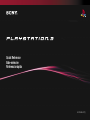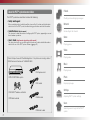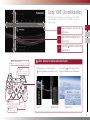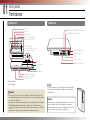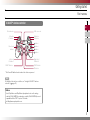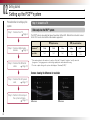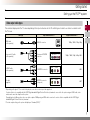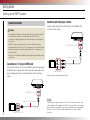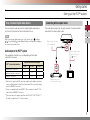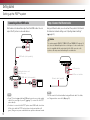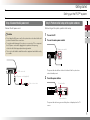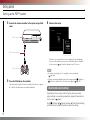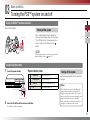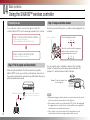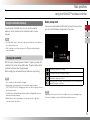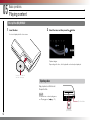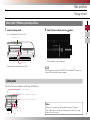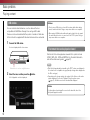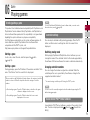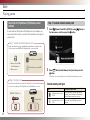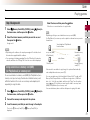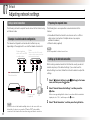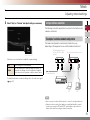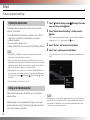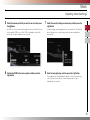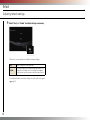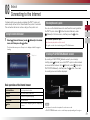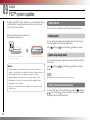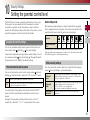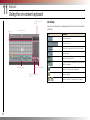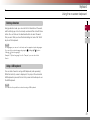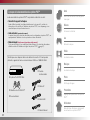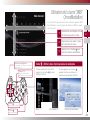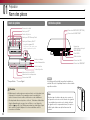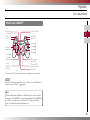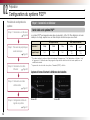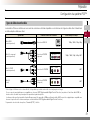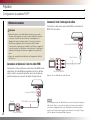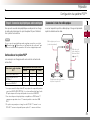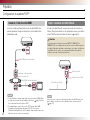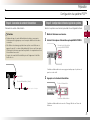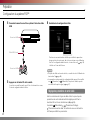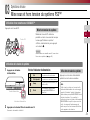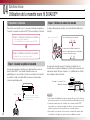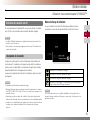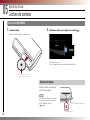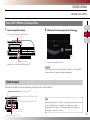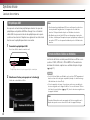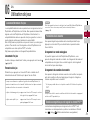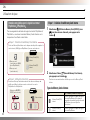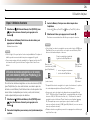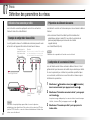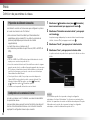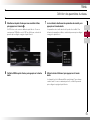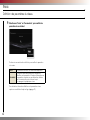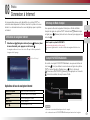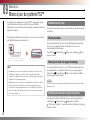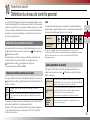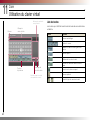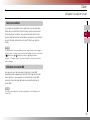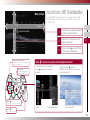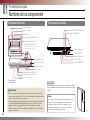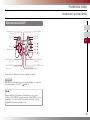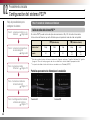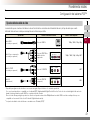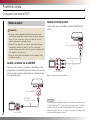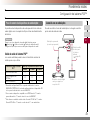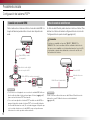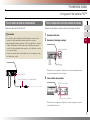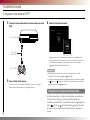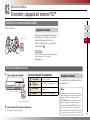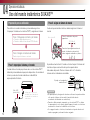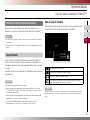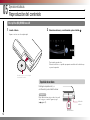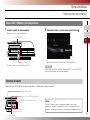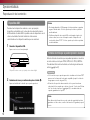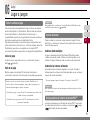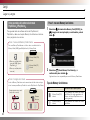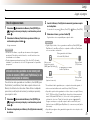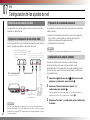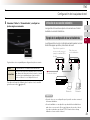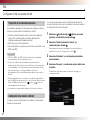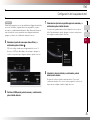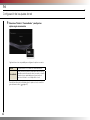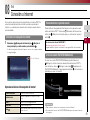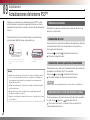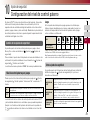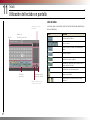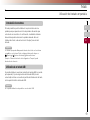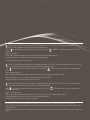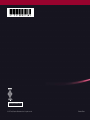La página se está cargando...
La página se está cargando...
La página se está cargando...
La página se está cargando...
La página se está cargando...
La página se está cargando...
La página se está cargando...
La página se está cargando...
La página se está cargando...
La página se está cargando...
La página se está cargando...
La página se está cargando...
La página se está cargando...
La página se está cargando...
La página se está cargando...
La página se está cargando...
La página se está cargando...
La página se está cargando...
La página se está cargando...
La página se está cargando...
La página se está cargando...
La página se está cargando...
La página se está cargando...
La página se está cargando...
La página se está cargando...
La página se está cargando...
La página se está cargando...
La página se está cargando...
La página se está cargando...
La página se está cargando...
La página se está cargando...
La página se está cargando...
La página se está cargando...
La página se está cargando...
La página se está cargando...
La página se está cargando...
La página se está cargando...
La página se está cargando...
La página se está cargando...
La página se está cargando...
La página se está cargando...
La página se está cargando...
La página se está cargando...
La página se está cargando...
La página se está cargando...
La página se está cargando...
La página se está cargando...
La página se está cargando...
La página se está cargando...
La página se está cargando...
La página se está cargando...
La página se está cargando...
La página se está cargando...
La página se está cargando...
La página se está cargando...
La página se está cargando...
La página se está cargando...
La página se está cargando...
La página se está cargando...
La página se está cargando...
La página se está cargando...

PS3-1001 3-212-098-12(1) US/FR/ES
62
Acerca de la documentación del sistema PS3™
La documentación del sistema PS3™ incluye lo siguiente:
• Seguridad y soporte técnico
Antes de utilizar el producto, lea detenidamente este documento. Contiene información
sobre la seguridad relacionada con el uso del sistema PS3™, resolución de problemas,
especificaciones y otra información.
• Referencia rápida (este documento)
Este documento contiene información sobre la configuración del sistema PS3™, la
preparación para su uso y la realización de operaciones básicas con el hardware.
• Guía del usuario (http://manuals.playstation.net/document/)
Se puede acceder a este documento online a través de Internet. Este documento contiene
información detallada relacionada con el uso del software del sistema PS3™
( página 87).
Amigos
Conversación e intercambio de
mensajes
Red
Conexión a Internet
Juego
Jugar a juegos
Vídeo
Reproducción de vídeos
Música
Reproducción de música
Foto
Visualización de imágenes
Ajustes
Configuración de los ajustes del
sistema PS3™
Usuarios
Selección de los usuarios que podrán
iniciar sesión en el sistema PS3™
Compruebe que dispone de los siguientes elementos. Si falta algún elemento,
póngase en contacto con el servicio de atención al cliente SCEA a través del
número de teléfono 1 -800-345-7669 (EE. UU.).
s Sistema PLAYSTATION
®
3
s Mando inalámbrico SIXAXIS™
s Cable de
alimentación AC
s Cable AV
s Cable USB
s Cable Ethernet
s Materiales impresos

PS3-1001 3-212-098-12(1) US/FR/ES
63
US
FR
ES
Menú principal
Categoría
Elemento
Uso de la barra "XMB" (XrossMediaBar)
El sistema PS3™ incluye una interfaz de usuario llamada "XMB"
(XrossMediaBar). La pantalla principal de "XMB" se denomina
"menú principal"
1
2
3
Seleccione una categoría mediante
el botón izquierda/derecha.
Seleccione un elemento con el
botón arriba/abajo.
Pulse el botón para confirmar
el elemento seleccionado.
Botón : muestra las opciones del menú/panel de control
Si selecciona un icono y pulsa el
botón , aparecerá el menú de
opciones.
Iconos Menú de opciones
Si pulsa el botón durante la
reproducción del contenido, aparecerá
el panel de control.
Panel de control
Botón :
confirma el elemento seleccionado
Botón PS
muestra el menú principal
enciende/apaga el sistema
Botón :
cancela una operación
Botones direccionales:
se utilizan para seleccionar categorías/
elementos en pantalla.

PS3-1001 3-212-098-12(1) US/FR/ES
64
Procedimientos iniciales
Nombres de los componentes
01
Parte frontal del sistema
CF SD/miniSD
Ranura para disco
Ranura para CF*
1
Ranura para SD*
2
Memory Card
Ranura para Memory Stick™
Tapa de la ranura
Botón de encendido
Rejilla de ventilación
Conectores USB
Indicador de acceso disco duro
Indicador de acceso WLAN
Logotipo de la familia PS
Se puede girar para que coincida
con la posición del sistema
Botón extraer
Botón extraer
*
1
CompactFlash
®
*
2
Secure Digital
Precaución
• No use el sistema en un armario cerrado ni en otras ubicaciones en las
que pueda acumularse calor. Si lo hace el sistema puede sobrecalentarse
y provocar incendios, lesiones o averías.
• Si la temperatura interna del sistema aumenta demasiado, el indicador de
encendido parpadeará alternativamente en rojo y verde. En ese caso,
apague el sistema ( página 73) y no lo utilice durante un tiempo.
Cuando el sistema se enfríe, trasládelo a una ubicación bien ventilada y
luego reanude su uso.
Parte posterior del sistema
Conector AC IN
Conector AV MULTI OUT
Conector DIGITAL OUT (OPTICAL)
Interruptor principal
Conector HDMI OUT
Rejilla de ventilación
Conector LAN
Sugerencia
El sistema puede situarse en posición horizontal o vertical.
Siga el diagrama de la derecha para colocarlo en posición
vertical.
Aviso
No coloque el sistema en un área donde haya exceso
de polvo o humo de cigarrillos. La acumulación de
suciedad o residuos de humo de cigarrillos en los
componentes internos (como los lectores ópticos)
puede ocasionar fallos en el sistema.

PS3-1001 3-212-098-12(1) US/FR/ES
65
US
FR
ES
Mando inalámbrico SIXAXIS™
Botón SELECT
(selección)
Conector USB
Botón L2
Botón L1
Botones
direccionales
Joystick izquierdo/
botón L3*
Botón START (inicio)
Botón R2
Botón R1
Botón
Botón
Botón
Botón
Joystick derecho/
botón R3*
Botón PS
Indicadores de
puerto
* Los botones L3 y R3 funcionan cuando se pulsan los joysticks.
Sugerencia
Para obtener más información acerca del mando inalámbrico, consulte "Uso
del mando inalámbrico SIXAXIS™" ( página 74).
Aviso
Algunos periféricos de PlayStation
®
y PlayStation
®
2, como el control
analógico (DUALSHOCK
®
) y el control analógico (DUALSHOCK
®
2) no son
compatibles con el sistema PS3™. Para obtener más detalles, visite la
página Web http://www.us.playstation.com.
Procedimientos iniciales
Nombres de los componentes

PS3-1001 3-212-098-12(1) US/FR/ES
66
Procedimientos iniciales
Configuración del sistema PS3™
02
Paso 1: conecte el sistema a un televisor
Salida de vídeo del sistema PS3™
El sistema PS3™ puede mostrar dos tipos de resoluciones: HD y SD. Consulte el manual de
instrucciones del televisor que está utilizando para comprobar el modo de vídeo compatible.
*
1
Este número indica el número de líneas de exploración. Tenga en cuenta que "i" significa "entrelazar" y "p" significa
"progresivo". El uso del modo progresivo da como resultado vídeo de alta calidad con parpadeo mínimo.
*
2
Los ajustes de salida de vídeo del sistema se mostrarán como "Estándar (NTSC)".
HD (Alta definición) SD (Definición estándar)
Modo de vídeo *
1
1080p 1080i 720p 480p 480i *
2
Formato
16:9 16:9 16:9
16:9
4:3
16:9
4:3
Pantallas que muestran la diferencia en la resolución
Pantalla HD
Pantalla SD
Flujo de procedimiento para
configurar el sistema
Paso 1: conecte el sistema a un
televisor
Página 66
m
Paso 2: conecte los dispositivos
de sonido digital
Página 69
Paso 4: conecte el cable de
alimentación AC
Página 71
Paso 5: configuración inicial del
software del sistema
Página 71
m
m
m
Paso 3: conecte el cable
Ethernet Página 70

PS3-1001 3-212-098-12(1) US/FR/ES
67
US
FR
ES
Procedimientos iniciales
Configuración del sistema PS3™
Tipos de cable de salida de vídeo
La resolución que se muestra en el televisor varía en función de los conectores de entrada del televisor y el tipo de cable que se esté
utilizando. Seleccione un cable que corresponda con el televisor que utiliza.
Tipo de cable Conector de entrada del televisor Modos de vídeo compatible *
1
Cable HDMI
(se vende por separado)
Conector HDMI IN
1080p / 1080i / 720p / 480p
Cable AV por componentes
(se vende por separado)
Conector VIDEO IN de
entrada de vídeo
componente
Y L RPR
/
CRPB
/
CB
COMPONENT VIDEO IN AUDIO IN
1080p / 1080i / 720p / 480p / 480i*
2
Cable S VIDEO
(se vende por separado)
Conector S VIDEO IN
S VIDEO L
-
AUDIO
-
R
480i*
2
Cable AV
(suministrado)
Conector VIDEO IN
(compuesto)
VIDEO L
-
AUDIO
-
R
480i*
2
*
1
Es posible que algunos modos de vídeo no se reconozcan según el tipo de televisor o el contenido reproducido.
Si se conecta un dispositivo no compatible con el estándar HDCP (High-bandwidth Digital Content Protection, Protección de contenido digital de alto ancho de
banda) al sistema mediante un cable HDMI, no se podrá emitir vídeo ni audio.
Discos de video Blu-ray protegidos por derechos de autor solo pueden enviar señal a 1080p utilizando un cable HDMI conectado a un dispositivo que sea
compatible con la norma de Protección de Contenido Digital de banda ancha).
*
2
Los ajustes de salida de vídeo del sistema se mostrarán como "Estándar (NTSC)".

68
PS3-1001 3-212-098-12(1) US/FR/ES
Procedimientos iniciales
Configuración del sistema PS3™
Métodos de conexión
Precaución
• No enchufe el cable de alimentación AC del sistema en una toma de
corriente eléctrica hasta haber realizado todas las conexiones. Asegúrese
de que el TV u otros dispositivos estén desconectados de la toma de
corriente eléctrica antes de enchufar el sistema.
• Cualquier TV u otro dispositivo conectados al sistema deben funcionar
correctamente y estar libres de defectos. Si un TV u otro dispositivo
conectado al sistema tienen fallas o defectos, pueden causar daños al TV
u otro dispositivo, o al sistema en si.
• La toma de corriente debe estar instalada cerca de los aparatos y debe
ser fácilmente accesible.
Conexión a un televisor con un cable HDMI
Conecte el sistema al televisor mediante un cable HDMI (se vende
por separado). Un cable HDMI permite emitir vídeo y audio, así como
disfrutar de vídeo y audio de calidad digital con un deterioro mínimo
de la calidad de imagen.
Televisor
Conector HDMI IN
Cable HDMI
(se vende por separado)
Conector HDMI OUT
Conexión con otro tipo de cables
Conecte cables que no sean HDMI al conector AV MULTI OUT del
sistema.
VIDEO
AUDIO
L
R
Televisor
Conector VIDEO IN
Cable AV (suministrado)
Conector AV MULTI OUT
Ejemplo: si utiliza el cable AV suministrado
Sugerencia
Si cambia el tipo de cable utilizado para conectar el sistema, es posible que no
se visualice la imagen. Si esto ocurre, apague el sistema y vuelva a encenderlo
mediante el botón de encendido en la parte delantera del sistema hasta que
emita un breve pitido (de unos cinco segundos). La imagen se visualizará en la
resolución predeterminada del sistema.

PS3-1001 3-212-098-12(1) US/FR/ES
69
US
FR
ES
Paso 2: conecte los dispositivos de sonido digital
Es posible conectar dispositivos de audio que admitan la salida de
audio digital, como un receptor de AV para fines de entretenimiento
doméstico.
Sugerencia
Cuando conecte un dispositivo de audio digital al sistema, vaya a
(Ajustes) (Ajustes de sonido) "Ajustes de salida de audio" y
configure los ajustes que sean necesarios para el dispositivo de audio.
Salida de audio del sistema PS3™
Los canales admitidos pueden variar en función del conector de
salida que se vaya a utilizar.
Conectores de salida del sistema
PS3™
Canales que se pueden utilizar para la salida
2 canales 5.1 canales 7.1 canales
Conector AV MULTI OUT
Conector DIGITAL OUT
(OPTICAL) *
1
Conector HDMI OUT
*
2
*
3
*
1
El audio de un Super Audio CD no se puede emitir desde el conector
DIGITAL OUT (OPTICAL). El contenido multicanal de discos Super Audio CD
sólo se puede emitir desde el conector HDMI OUT.
*
2
Es necesario un dispositivo compatible con el PCM lineal de 7.1 canales
para emitir audio de 7.1 canales desde el conector HDMI OUT.
*
3
Este sistema no admite la emisión desde el formato DTS-HD de 7.1 canales.
El audio DTS-HD de 7.1 canales se emite desde 5.1 o un canal inferior.
Conexión con un cable óptico
El audio se emitirá a través del cable óptico. La imagen se emitirá
por el cable de salida de vídeo.
Cable óptico para audio
(se vende por separado)
Dispositivo de audio digital
como, por ejemplo, un
receptor de AV
Televisor
Cable de salida
de vídeo para
el televisor
utilizado
( página 67)
Procedimientos iniciales
Configuración del sistema PS3™

70
PS3-1001 3-212-098-12(1) US/FR/ES
Procedimientos iniciales
Configuración del sistema PS3™
Conexión con un cable HDMI
Tanto el audio como el vídeo se emitirán a través del cable HDMI. La
imagen del televisor puede emitirse a través de un dispositivo de
audio.
Cable HDMI (se vende
por separado)
Dispositivo de audio digital
como un receptor de AV
Cable HDMI (se vende por separado)
Televisor
Sugerencias
• Si el televisor no está equipado con un conector de entrada HDMI, utilice un
tipo de cable de salida de vídeo adecuado para el televisor (
página 67)
para conectarlo al sistema PS3™ directamente.
• Si se conecta un dispositivo al sistema PS3™ mediante un cable HDMI, no
apague el dispositivo mientras el sistema PS3™ esté encendido (indicador
de encendido iluminado en verde). No encienda ni apague el dispositivo que
esté conectado al sistema con el cable HDMI, ya que esto podría causar
distorsiones de sonido o producir sonidos anormales.
Paso 3: conecte el cable Ethernet
Si utiliza el cable Ethernet, podrá conectar el sistema a Internet. Para
obtener más información sobre la configuración de la red, consulte
"Configuración de los ajustes de red" ( página 82).
Precaución
El sistema es compatible con las redes 10BASE-T, 100BASE-TX y
1000BASE-T. No conecte una línea de teléfono estándar ni cables de otro
tipo que no sean compatibles con el sistema directamente al conector LAN,
ya que podría ocasionar sobrecalentamiento, un incendio o un fallo en el
funcionamiento del sistema.
Cable Ethernet (suministrado)
Conector LAN
Indicador de acceso
LAN
Sugerencia
Puede conectarse a Internet sin usar un cable Ethernet. Para obtener más
información, consulte "Utilización de una conexión inalámbrica"
( página 83).

PS3-1001 3-212-098-12(1) US/FR/ES
71
US
FR
ES
Procedimientos iniciales
Configuración del sistema PS3™
Paso 4: conecte el cable de alimentación AC
Conecte el cable de alimentación AC.
Precaución
• No enchufe el cable de alimentación AC del sistema en una toma de
corriente eléctrica hasta haber realizado todas las conexiones.
• Para evitar posibles daños al sistema, al TV u otro dispositivo conectado,
el cable de alimentación AC debe de estar enchufado a una toma de
corriente eléctrica polarizada de tres puertos, con el cableado correcto y
con conexión a tierra.
• La toma de corriente debe estar instalada cerca de los aparatos y debe
ser fácilmente accesible.
Conector AC IN
A la toma de corriente eléctrica
Cable de alimentación AC (suministrado)
Paso 5: configuración inicial del software del sistema
Después de encender el sistema, efectúe la configuración inicial.
1 Encienda el televisor.
2 Encienda el interruptor principal.
Interruptor principal
El indicador de encendiendo se iluminará en rojo intenso para indicar que
el sistema ha pasado al modo de espera.
3 Pulse el botón de encendido.
Botón de encendido
Indicador de encendiendo
El indicador de encendiendo se ilumina en verde y la imagen se muestra
en la pantalla del televisor.

72
PS3-1001 3-212-098-12(1) US/FR/ES
Procedimientos iniciales
Configuración del sistema PS3™
4 Conecte el mando inalámbrico al sistema mediante un cable
USB.
Conector USB
Cable USB
(suministrado)
Conector USB
5 Pulse el botón PS del mando.
El sistema reconocerá el mando inalámbrico. Una vez reconocido el
mando, aparecerá la pantalla de configuración inicial.
6 Realice la Configuración inicial.
Siga las instrucciones en pantalla para introducir la configuración del
idioma del sistema, zona horaria, fecha y hora y nombre de usuario. Una
vez finalizada la configuración inicial, aparecerá el menú principal
( página 63) en la pantalla del televisor.
Sugerencias
• Para obtener información acerca de cómo introducir texto, consulte
"Utilización del teclado en pantalla" ( página 90).
• Los ajustes introducidos durante la configuración inicial se pueden cambiar
en (Ajustes) o (Usuarios). Para obtener más información, consulte la
guía del usuario online (
página 87).
Configuración de los ajustes de salida de vídeo
En función del conector y el tipo de cable utilizado, es posible que
sea necesario configurar los ajustes de salida de vídeo para
visualizar la resolución HD en la pantalla del televisor ( página 66).
Vaya a
(Ajustes) (Ajustes de pantalla) "Ajustes de salida
de vídeo" y siga las instrucciones en pantalla para configurar los
ajustes.

73
PS3-1001 3-212-098-12(1) US/FR/ES
US
FR
ES
Operaciones básicas
Encendido y apagado del sistema PS3™
03
Utilización de un mando inalámbrico SIXAXIS™
Pulse el botón PS.
Apagado del sistema
Mantenga pulsado el botón PS durante un
segundo o más. Cuando se muestre el
mensaje "Apague el sistema" en la
pantalla, selecciónelo y, a continuación,
pulse el botón ( ).
Sugerencia
Antes de utilizar un mando inalámbrico, primero
debe emparejarlo con el sistema
( página 74).
Botón PS
Utilización del botón del sistema
Estado del indicador de encendiendo
Verde intenso
Sistema encendido
Verde
intermitente
El sistema se está apagando
Rojo intenso
Sistema apagado (en modo de
espera)
Apagado
Interruptor principal apagado
Apagado del sistema
Pulse el botón de encedido durante dos
segundos o más.
Aviso
Compruebe que el sistema está en modo de
espera (indicador de encendido rojo) antes de
apagarlo mediante el interruptor principal
MAIN POWER situado en la parte posterior del
sistema. Si apaga el sistema mediante el
interruptor principal MAIN POWER cuando no
se encuentra en modo de espera, puede
provocar un fallo de funcionamiento, la pérdida
o corrupción de datos o daños en el sistema.
1 Pulse el botón de encendido.
Botón de encendido
Indicador de encendido
2 Pulse el botón PS del mando inalámbrico.
Se asigna un número de mando.

PS3-1001 3-212-098-12(1) US/FR/ES
74
Operaciones básicas
Uso del mando inalámbrico SIXAXIS™
04
Preparación para su utilización
Para utilizar un mando inalámbrico, primero debe registrar o
"emparejar" el mando con el sistema PS3™ y asignarle un número.
Paso 1: Empareje el sistema y el mando.
• Cuando se utiliza por primera vez
• Cuando se utiliza con un sistema PS3™ diferente
m
Paso 2: Asigne un número de mando.
Cada vez que el sistema se enciende
Paso 1: empareje el sistema y el mando
Cuando utilice el mando por primera vez o con un sistema PS3™
diferente, primero deberá emparejar los dispositivos. Si enciende el
sistema y conecta el mando mediante un cable USB, el
emparejamiento finalizará.
Cable USB
(suministrado)
Verifique que el sistema esté
encendido (que el indicador de
encendiendo esté iluminado en
verde intenso).
Paso 2: asigne un número de mando
Cada vez que encienda el sistema, deberá asignar un número al
mando.
Pulse el botón PS.
Todos los indicadores de puerto
parpadean.
Cuando se haya asignado un número al
mando, los indicadores de puerto del
número asignado cambiarán a rojo intenso.
1 2 3 4
1 2 3 4
m
Es posible conectar hasta 7 mandos al mismo tiempo. El número del
mando es el que se encuentra en la parte superior de los
indicadores del puerto. Para los números del 5 al 7, añada los
números de los indicadores encendidos.
1
1
2 3 4
Ejemplo: se ha asignado el
mando número 5.
Sugerencias
• El emparejamiento y la asignación de números del mando se pueden realizar
sólo cuando el sistema está encendido (cuando el indicador de
encendiendo está iluminado en verde intenso).
• Cuando se utiliza un mando emparejado con otro sistema PS3™, se elimina
el emparejamiento con el sistema original. Empareje el mando con el sistema
nuevamente si el mando se ha utilizado con otro sistema.
• Si se apaga el mando o el sistema, los indicadores de puerto situados en el
mando se apagarán y se borrará el número asignado.

PS3-1001 3-212-098-12(1) US/FR/ES
75
US
FR
ES
Utilización del mando de manera inalámbrica
Si desconecta el cable USB, podrá utilizar el mando de forma
inalámbrica. Para ello, la batería del mando debe estar cargada.
Sugerencias
• El cable USB se puede conectar o desconectar con el mando y el sistema
encendidos.
• Si el mando no funciona, pulse el botón PS y vuelva a asignar el número del
mando.
Carga del mando
Con el sistema encendido (indicador de encendido iluminado en
verde), conecte el mando al sistema mediante un cable USB. Los
indicadores del puerto del mando parpadean lentamente y comienza
la carga.
Cuando la carga se ha completado, los indicadores del puerto dejan
de parpadear.
Sugerencias
• El mando se puede utilizar durante la carga.
• Realice la carga en un lugar donde la temperatura ambiente oscile entre
10 °C y 30 °C (50 °F y 86 °F). Es posible que la carga no sea tan efectiva si
se realiza en otros entornos.
• La batería tiene una vida útil limitada. La duración de la batería disminuirá
gradualmente con el uso y el paso del tiempo.
• La vida útil de la batería también varía en función del método de
almacenamiento, el estado de uso, el entorno y otros factores.
Nivel de carga de la batería
Si mantiene pulsado el botón PS durante más de un segundo, podrá
comprobar el nivel de carga de la batería en la pantalla.
La batería tiene mucha carga.
La batería ha empezado a perder su carga.
El nivel de carga de la batería es bajo.
La batería no tiene carga. Los indicadores del puerto del mando
parpadean rápidamente. Cargue el mando.
Sugerencia
En función del entorno o de las condiciones de uso, es posible que el nivel de
carga restante no se muestre correctamente y que la duración de la batería
varíe.
Operaciones básicas
Uso del mando inalámbrico SIXAXIS™

PS3-1001 3-212-098-12(1) US/FR/ES
76
Operaciones básicas
Reproducción del contenido
05
Blu-ray Disc (BD)/DVD/Discos CD
1 Inserte el disco.
Aparece un icono en el menú principal.
Introduzca el disco con la etiqueta
orientada hacia arriba.
2 Seleccione el icono y, a continuación, pulse el botón .
Comienza la reproducción.
En función del disco, es posible que aparezca una lista del contenido que
se puede reproducir.
Expulsión de un disco
Botón extraer
Indicador
extraer
Detenga la reproducción y, a
continuación, pulse el botón extraer.
Sugerencia
Para obtener instrucciones sobre cómo salir
de los juegos, consulte "Jugar a juegos"
( página 79).

PS3-1001 3-212-098-12(1) US/FR/ES
77
US
FR
ES
Memory Stick™/SD Memory Card/CompactFlash
®
1 Inserte el soporte de almacenamiento.
Aparece un icono en el menú principal.
CF SD/miniSD
Abra la tapa de la ranura.
Parte frontal
Ejemplo: cuando se inserta un Memory Stick™
2 Seleccione el icono y, a continuación, pulse el botón .
Aparecerá una lista del contenido que se puede reproducir.
Sugerencia
Cuando utilice un Memory Stick Duo™/tarjeta miniSD™ con el sistema PS3™,
podrá insertar el soporte sin utilizar un adaptador.
Extracción del soporte
Compruebe que el indicador de acceso no parpadea y, a continuación, expulse el soporte.
Aviso
Cuando el indicador de acceso parpadea, significa que se están
guardando, cargando, o eliminando los datos. Si el indicador de acceso
parpadea, no extraiga el soporte de almacenamiento ni apague el sistema.
Pulse el botón extraer CF.
Indicador de acceso CF
Indicador de acceso SD Memory Card
Indicador de acceso Memory Stick™
Introduzca el soporte en la
dirección de las flechas.
Operaciones básicas
Reproducción del contenido

78
PS3-1001 3-212-098-12(1) US/FR/ES
Dispositivos USB
Puede conectar dispositivos externos, como, por ejemplo,
dispositivos compatibles con la clase de almacenamiento masivo
USB mediante un cable USB. Es posible conectar dispositivos con el
sistema encendido. Consulte también las instrucciones
suministradas con el dispositivo externo que se conectará.
1 Conecte el dispositivo USB.
Aparece un icono en el menú principal.
Dispositivo externo como, por ejemplo, una cámara digital
2 Seleccione el icono y, a continuación, pulse el botón .
Aparecerá una lista del contenido que se puede reproducir.
Avisos
• No extraiga dispositivos USB ni apague el sistema mientras se guardan,
cargan o eliminan datos. Si lo hace, puede que los datos se pierdan o
resulten dañados.
• Si utiliza un dispositivo de memoria USB con interruptor de protección
contra escritura, no accione el interruptor cuando el dispositivo esté
conectado al sistema PS3™. Si lo hace, puede que los datos se pierdan
o resulten dañados.
Formatos de archivo que se pueden reproducir o visualizar
Entre los formatos de archivo que se pueden reproducir o visualizar
en este sistema, se incluyen ATRAC, MP3, AAC, JPEG y MPEG-4.
Para obtener información actualizada, consulte la guía del usuario
online (
página 87).
Sugerencias
• Sólo los archivos que se pueden reproducir o visualizar en el sistema PS3™
aparecen en la columna de la categoría compatible (ejemplo: los datos de
imagen aparecen en la categoría Foto).
• En función del soporte de almacenamiento, sólo se puede mostrar un
subconjunto de las carpetas que contiene el soporte. Si selecciona "Mostrar
todo" en el menú de opciones ( página 63), se mostrarán todas las
carpetas guardadas en el soporte.
Aviso
Para obtener más información acerca de copias de seguridad de archivos
guardados en el disco duro, consulte el documento de Seguridad y soporte
técnico.
Operaciones básicas
Reproducción del contenido

79
PS3-1001 3-212-098-12(1) US/FR/ES
US
FR
ES
Juego
Jugar a juegos
06
Iniciar o salir de un juego
Este producto tiene compatibilidad limitada con títulos de software
de formato PlayStation
®
y PlayStation
®
2. Muchos títulos de software
de formato PlayStation
®
y PlayStation
®
2 funcionan, pero la
compatibilidad completa no esta garantizada. Actualizar el software
del sistema puede mejorar la compatibilidad. Visite
http://www.us.playstation.com para descargar actualizaciones del
software del sistema. Para verificar si un título de software de formato
PlayStation
®
2 específico es compatible con el sistema PS3™,
consulte en http://www.us.playstation.com/Support/CompatibleStatus.
Iniciar un juego
Inserte un disco, seleccione el icono, y a continuación, pulse el
botón
( página 76).
Salir de un juego
Mientras juega, pulse el botón PS del mando inalámbrico. A
continuación, seleccione "Salir del juego" en la pantalla que aparece.
Cuando se inicia o se sale del software de formato PlayStation
®
2, se
cancela el número de mando asignado. Siga los pasos que aparecen a
continuación para asignar un número de mando.
• Tras iniciar un juego: pulse el botón PS cuando aparezca contenido del
software del juego en la pantalla.
• Tras salir de un juego: pulse el botón PS cuando aparezca el menú
principal en la pantalla.
Sugerencia
Para guardar datos de software de formato PlayStation
®
2/PlayStation
®
debe
crear Memory Cards internas (
página 80).
Ajustes del mando
Puede cambiar los ajustes del mando durante un juego. Pulse el
botón PS y, a continuación, seleccione una opción de los ajustes en
la pantalla que aparece.
Cambio al modo analógico
Al jugar a software de formato PlayStation
®
2/PlayStation
®
debe
cambiar el modo del mando. Cambie al modo compatible con el
software. En algún software el modo se cambia automáticamente.
Cambio de los números del mando
Es posible cambiar el número asignado a un mando. Cuando el
software especifica el puerto del mando que debe usarse, cambie al
número del mando compatible.*
* No puede asignar el puerto del mando 2-D usando el sistema PS3™.
Sugerencia
Para comprobar el número del mando asignado actualmente, pulse el botón
PS mientras juega.
Datos guardados del software de formato PS3™
Los datos guardados para el software de formato PS3™ se guardan
en el disco duro del sistema. Los datos se muestran en (Juego)
(Herramienta de datos guardados).

80
PS3-1001 3-212-098-12(1) US/FR/ES
Juego
Jugar a juegos
Datos guardados del software de formato
PlayStation
®
2/PlayStation
®
Para guardar datos de software de formato PlayStation
®
2/
PlayStation
®
, debe crear tarjetas Memory Card internas en el disco
duro y asignarlas a las ranuras.
• Memory card (tarjeta de
memoria) (8MB) (para
PlayStation
®
2)
• Memory card (tarjeta de
memoria)
Paso 1: cree una Memory Card interna.
Cree una Memory Card interna en el disco duro en sustitución de la
Memory Card (8 MB) (para PlayStation
®
2) o Memory Card.
Memory Card (PS2)
interna
Memory Card (PS)
interna
Paso 2: asigne una ranura.
Inserte la Memory Card interna en la ranura interna del disco duro en lugar
de en la ranura para Memory Card de la consola PlayStation
®
2 o PlayStation
®
.
Ranura para memory card
(tarjeta de memoria)
Ranuras
internas
Paso 1: cree una Memory Card interna
1 Seleccione (Herramienta de Memory Card (PS/PS2)) en
(Juego) en el menú principal y, a continuación, pulse el
botón .
2 Seleccione (Nueva Memory Card interna) y, a
continuación, pulse el botón .
Siga las instrucciones en pantalla para crear la Memory Card interna.
Tipos de Memory Card internas
Tipo Tipos de datos que se pueden guardar
Memory Card (PS2)
interna
Datos guardados del software de formato
PlayStation
®
2 (los datos guardados del
software de formato PlayStation
®
no se
pueden guardar).
Memory Card (PS)
interna
Datos guardados del software de formato
PlayStation
®

PS3-1001 3-212-098-12(1) US/FR/ES
81
US
FR
ES
Juego
Jugar a juegos
Paso 2: asigne una ranura
1 Seleccione (Herramienta de Memory Card (PS/PS2)) en
(Juego) en el menú principal y, a continuación, pulse el
botón .
2 Seleccione la Memory Card interna que desea utilizar y, a
continuación, pulse el botón .
Asigne una ranura.
Sugerencias
• En función del software, es posible que las ranuras estén asignadas
previamente. Para obtener más información, consulte las instrucciones
suministradas con el software.
• Puede asignar ranuras durante un juego. Pulse el botón PS del mando
inalámbrico y, a continuación, seleccione "Asignar ranuras" en la pantalla
que aparece.
Utilización de datos guardados en una memory card
(tarjeta de memoria) (8MB) (para PlayStation
®
2) o una
memory card (tarjeta de memoria)
Para utilizar los datos guardados en una Memory Card (8 MB) (para
PlayStation
®
2) o una Memory Card, debe copiar los datos en una
Memory Card interna en el disco duro. Debe utilizar un adaptador
para memory card (tarjeta de memoria) (se vende por separado)
para copiar los datos.
1 Seleccione (Herramienta de Memory Card (PS/PS2)) en
(Juego) en el menú principal y, a continuación, pulse el
botón .
2 Conecte el adaptador para Memory Card (tarjeta de memoria)
al sistema.
3 Inserte la Memory Card (tarjeta de memoria) que desea copiar
en el adaptador.
Se muestra el icono para (Memory Card (PS)) o (Memory Card (PS2))
4 Seleccione el icono y, pulse el botón .
Siga las instrucciones en pantalla para copiar los datos.
Sugerencias
• Según el tipo de datos, éstos se guardan en una Memory Card (8 MB) (para
PlayStation
®
2) o una Memory Card y se copiarán en la Memory Card interna
como se muestra a continuación.
Memory card
(tarjeta de memoria)
(8MB) (para PlayStation
®
2)
Memory card
(tarjeta de memoria)
Datos guardados del software
de formato PlayStation
®
2
Memory Card
(PS2) interna
Memory Card
(PS) interna*
Datos guardados del software
de formato PlayStation
®
* Si la cantidad de datos guardados que se copiará es demasiado grande, el
sistema creará automáticamente varias Memory Card (PS) internas.
• Es posible copiar los datos guardados en el disco duro a un soporte Memory
Stick™, SD Memory Card, CompactFlash
®
o dispositivo de almacenamiento
masivo USB (unidad USB Flash, etc.) Seleccione los datos guardados y, a
continuación, seleccione "Copiar" del menú de opciones (
página 63).
Tenga en cuenta que no es posible copiar los datos a una memory card
(tarjeta de memoria) (8MB) (para PlayStation
®
2) o a una memory card (tarjeta
de memoria).
• Es posible que algunos datos guardados tengan restricciones de protección
contra copia.

PS3-1001 3-212-098-12(1) US/FR/ES
82
Red
Configuración de los ajustes de red
07
Utilización de una conexión por cable
Las siguientes instrucciones explican cómo conectarse a Internet
mediante un cable Ethernet.
Ejemplo de la configuración de una red por cable
La configuración de la red y el método de conexión pueden variar en
función del equipo que utilice y del entorno de la red.
A la línea de Internet
Cable Ethernet
(suministrado)
Ordenador
Dispositivo de puerta de
acceso a redes como, por
ejemplo, un módem DSL o
de cable
Router
No es necesario si el módem DSL o de
cable u otro dispositivo de red dispone
de la función de router incorporada
Sugerencia
Un router es un dispositivo que permite la conexión de varios dispositivos a
una línea de Internet. Es necesario disponer de un router si desea conectar un
ordenador y un sistema PS3™ a Internet al mismo tiempo utilizando solo una
conexión a Internet.
Preparación de los elementos necesarios
Se requieren los siguientes elementos para realizar la conexión por
cable a Internet.
• Conexión a Internet de banda ancha a través de un dispositivo
como un DSL o cable módem (la conexión de dispositivos
múltiples puede requerir hardware adicional)
• Cable Ethernet (suministrado)
Sugerencia
Los usuarios son los responsables del pago de los servicios de Internet.
Configuración de la conexión a Internet
Cuando se establece una conexión por cable a Internet,
generalmente no es necesario configurar ningún ajuste
predeterminado. Si no puede utilizar los ajustes predeterminados
para conectarse, siga las instrucciones facilitadas a continuación
para restablecerlos.
1 Seleccione (Ajustes de red) en (Ajustes) en el menú
principal y, a continuación, pulse el botón .
2 Seleccione "Ajustes de conexión a Internet" y, a
continuación, pulse el botón .
Cuando aparezca un mensaje que diga que la conexión a Internet se
terminará, seleccione "Sí", y luego presione el botón
.
3 Seleccione "Por cable" y, a continuación, pulse el botón hacia
la derecha.

PS3-1001 3-212-098-12(1) US/FR/ES
83
US
FR
ES
4 Seleccione "Fáciles" o "Personalizados" y configure los
ajustes según sea necesario.
Siga las instrucciones en pantalla para configurar los ajustes necesarios.
Fáciles
Los ajustes básicos se establecen automáticamente.
Personalizados
Puede introducir información detallada sobre los ajustes.
Para obtener más información sobre los ajustes, consulte
las instrucciones suministradas por el proveedor de
servicios de Internet o con el dispositivo de red.
Para obtener información detallada sobre los ajustes de red, consulte la
guía del usuario online (
página 87).
Utilización de una conexión inalámbrica
Las siguientes instrucciones explican cómo conectarse a Internet
mediante una conexión inalámbrica.
Ejemplo de la configuración de una red inalámbrica
La configuración de la red y el método de conexión pueden variar en
función del equipo que utilice y del entorno de la red.
Dispositivo de puerta de
acceso a redes como, por
ejemplo, un módem DSL o
de cable
Punto de acceso
o router inalámbrico
A la línea de Internet
Ordenador Ordenador
Sugerencias
• Un punto de acceso es un dispositivo que le permite conectarse a una red
de manera inalámbrica.
• Un router inalámbrico es un dispositivo que añade la funcionalidad de un
punto de acceso a un router. Es necesario disponer de un router si desea
conectar un ordenador y un sistema PS3™ a Internet al mismo tiempo
utilizando solo una conexión a Internet.
Red
Configuración de los ajustes de red

84
PS3-1001 3-212-098-12(1) US/FR/ES
Red
Configuración de los ajustes de red
Preparación de los elementos necesarios
Los elementos siguientes son necesarios para configurar el sistema
para que se conecte de forma inalámbrica a Internet.
• Conexión a Internet de banda ancha a través de un dispositivo
como un DSL o cable módem (la conexión de dispositivos
múltiples puede requerir hardware adicional)
• Punto de acceso o router inalámbrico
• Información sobre los ajustes para el punto de acceso (SSID, clave
WEP, clave WPA)
Sugerencias
• SSID, clave WEP y clave WPA son tipos de información de seguridad
necesarios para la conexión a un punto de acceso.
• Al conectarse a Internet de forma inalámbrica, pueden producirse
interferencias de señal en función de la condición de uso de los dispositivos
de la red inalámbrica. Si se experimenta una velocidad de transferencia de
datos de Internet lenta, o si el mando inalámbrico no funciona
adecuadamente, utilice un cable Ethernet para establecer una conexión a
Internet.
• En función del punto de acceso que utilice, es posible que deba utilizar la
dirección MAC de su sistema cuando se conecte a Internet. Podrá encontrar
la dirección MAC para el sistema si va a
(Ajustes) (Ajustes del
sistema) "Información del sistema".
• Los usuarios son los responsables del pago de los servicios de Internet.
Configuración de la conexión a Internet
Cuando se conecte a Internet de forma inalámbrica, primero debe
realizar los ajustes de red.
Los ajustes de red pueden variar en función del tipo de punto de
acceso y del entorno de la red. Las siguientes instrucciones explican
la configuración de red más frecuente.
1 Seleccione (Ajustes de red) en (Ajustes) en el menú
principal y, a continuación pulse el botón .
2 Seleccione "Ajustes de conexión a Internet" y, a
continuación, pulse el botón .
Cuando aparezca un mensaje que diga que la conexión a Internet se
terminará, seleccione "Sí", y luego presione el botón
.
3 Seleccione "Inalámbrico" y, a continuación, pulse el botón
hacia la derecha.
4 Seleccione "Escanear" y, a continuación, pulse el botón hacia
la derecha.
El sistema buscará los puntos de acceso dentro de un rango y los
mostrará en una lista.

PS3-1001 3-212-098-12(1) US/FR/ES
85
US
FR
ES
Red
Configuración de los ajustes de red
Sugerencia
Cuando utilice un punto de acceso que admita una configuración automática,
seleccione "Automático" y siga las instrucciones en pantalla. Los ajustes
necesarios se completarán automáticamente. Para obtener más información
sobre los puntos de acceso que admiten una configuración automática,
póngase en contacto con los fabricantes del punto de acceso.
5 Seleccione el punto de acceso que desee utilizar y, a
continuación, pulse el botón .
SSID es un código o nombre que se asigna al punto de acceso. Si
desconoce el SSID que debe utilizar o éste no aparece, póngase en
contacto con la persona que configura o mantiene el punto de acceso.
6 Confirme el SSID para el punto de acceso y, a continuación,
pulse el botón derecho.
7 Seleccione los ajustes de seguridad según sea necesario y, a
continuación, pulse el botón derecho.
Los ajustes de seguridad varían en función del punto de acceso que se
utilice. Para determinar los ajustes, póngase en contacto con la persona
que configura o mantiene el punto de acceso.
8 Introduzca la clave de cifrado y, a continuación, pulse el
botón hacia la derecha.
El campo de la clave de cifrado mostrará un asterisco (*) por cada
carácter que introduzca. Si no conoce la clave, póngase en contacto con
la persona que configura o mantiene el punto de acceso.

86
PS3-1001 3-212-098-12(1) US/FR/ES
Red
Configuración de los ajustes de red
9 Seleccione "Fáciles" o "Personalizados" y configure los
ajustes según sea necesario.
Siga las instrucciones en pantalla para configurar los ajustes necesarios.
Fáciles
Los ajustes básicos se establecen automáticamente.
Personalizados
Puede introducir información detallada sobre los ajustes.
Para obtener más información sobre los ajustes, consulte
las instrucciones suministradas por el proveedor de
servicios de Internet o con el dispositivo de red.
Para obtener información detallada sobre los ajustes de red, consulte la
guía del usuario online (
página 87).

87
PS3-1001 3-212-098-12(1) US/FR/ES
US
FR
ES
Si los ajustes de la red ya están completados, el sistema PS3™ se
conectará automáticamente a Internet cuando se encienda el
sistema. La conexión permanecerá activa siempre que el sistema
esté encendido.
Utilización del navegador de Internet
1 Seleccione (Navegador de Internet) en (Red) en el
menú principal y, a continuación, pulse el botón .
Se abre el navegador de Internet. Aparece un icono de ocupado mientras
se carga la página.
Icono Ocupado
Operaciones básicas del navegador de Internet
Botones direccionales
Mueven el cursor a un vínculo
Joystick derecho
Permiten desplazarse en la dirección que
desee
Botón L1
Permite volver a la página anterior
Botón START
Introduce una dirección
Botón
Permite alternar entre la opciones de mostrar u
ocultar el menú
Visualización de la guía del usuario
Puede utilizar el navegador de Internet para ver la guía del usuario
online del sistema PS3™. Seleccione (Manuales de instrucciones
online) en (Red) en el menú principal y, a continuación, pulse el
botón .
Guía del usuario del sistema PLAYSTATION
®
3
http://manuals.playstation.net/document/
La guía también se puede ver mediante el navegador Web del ordenador.
Crear una cuenta PLAYSTATION
®
Network
Al crear una cuenta PLAYSTATION
®
Network, podrá chatear en
(Amigos) o utilizar el servicio de red online del sistema PS3™ y
otras funciones. Vaya a (Amigos), seleccione (Registrarse en
PLAYSTATION
®
Network), y luego presione el botón . Se mostrará la
pantalla para crear una cuenta.
Sugerencias
• Para crear una cuenta es necesaria una conexión a Internet.
• El contenido del servicio de PLAYSTATION
®
Network puede variar en función
de la región.
Red
Conexión a Internet
08

PS3-1001 3-212-098-12(1) US/FR/ES
88
Mediante la actualización del software del sistema PS3™, puede
añadir funciones o revisiones de seguridad. Actualice su sistema
periódicamente para utilizar la versión más reciente del software del
sistema.
Para obtener información actualizada sobre las actualizaciones,
visite la página Web http://www.us.playstation.com.
Utilice los datos de actualización para
sobrescribir el software existente del
sistema.
El software del sistema está
actualizado.
Avisos
• Durante una actualización, no desactive el sistema ni extraiga el soporte.
Si se cancela una actualización antes de completarse, el software del
sistema puede resultar dañado y se puede precisar una reparación o
intercambio del sistema.
• Durante una actualización, el botón de encendido de la parte frontal del
sistema está inactivo.
• En función del contenido, es posible que no pueda jugar sin primero
actualizar el software del sistema.
• Después de actualizar el software del sistema, no es posible volver a una
versión anterior.
Métodos de actualización
Puede llevar a cabo una actualización de cualquiera de las formas
descritas a continuación.
Actualización de la red
Puede realizar la actualización mediante la descarga de los datos de
actualización de Internet. Las actualizaciones más recientes se
descargan automáticamente.
Seleccione (Ajustes) (Actualización del sistema)
"Actualizar mediante Internet".
Actualización mediante soporte de almacenamiento
Puede realizar una actualización mediante los datos de actualización
guardados en un Memory Stick™ u otro soporte.
Seleccione (Ajustes) (Actualización del sistema)
"Actualizar mediante un soporte de almacenamiento".
Sugerencia
Algunos discos de juego también pueden contener datos de actualización.
Comprobación de la versión del software del sistema
Puede comprobar la información de la versión del sistema mediante
la selección de (Ajustes) (Ajustes del sistema)
"Información del sistema". La versión actual se muestra en el
campo Software del sistema.
Actualizaciones
Actualizaciones del sistema PS3™
09

89
PS3-1001 3-212-098-12(1) US/FR/ES
US
FR
ES
Ajustes de seguridad
Configuración del nivel de control paterno
10
El sistema PS3™ incluye una función de control paterno. Es posible
utilizar esta función para establecer una contraseña y limitar la
reproducción de contenido restringido mediante un nivel de control
paterno (juegos, vídeos y otro contenido). Mediante el ajuste del nivel
de control paterno en el sistema, puede impedir la reproducción del
contenido restringido a los niños.
Cambio de los ajustes de seguridad
Es posible ajustar el nivel de control paterno para juegos, discos
Blu-ray Disc u otros contenidos en (Ajustes) (Ajustes de
seguridad).
Para cambiar el ajuste de control paterno es necesario introducir una
contraseña. Es posible establecer una contraseña en (Ajustes de
seguridad) "Cambiar contraseña".
La contraseña viene ajustada en "0000" de manera predeterminada.
Nivel de control paterno para juegos
Puede ajustar el nivel de control paterno para juegos en (Ajustes
de seguridad) "Control paterno". Seleccione "No" o uno de los 11
niveles.
No
Permite reproducir cualquier contenido sin tener en cuenta el nivel de
control paterno.
11-1
Ajuste el nivel de control paterno según el número. Tenga en cuenta
que cuanto menor sea el número, mayor será la restricción.
La combinación de los niveles de control paterno del sistema PS3™
y del contenido determina los contenidos que se pueden reproducir.
Ejemplo: si el nivel de control paterno del sistema está ajustado en
"7", es posible visualizar en el sistema el contenido con un nivel del
"1" al "7".
Juego
En la mayoría de embalajes de juegos aparece un símbolo que
indica el grupo de edades para el que es adecuado el juego. Los
símbolos corresponden al nivel de control paterno de los juegos
como se indica a continuación:
Edad
Nivel de control
paterno de juegos
2 3 4 5 9 10
A partir de marzo de 2007. Para obtener información sobre los juegos y las
clasificaciones ESRB, visite nuestra página Web en
http://www.us.playstation.com/psp. Para obtener la información más reciente
sobre el sistema de clasificaciones ESRB, visite http://www.esrb.org.
Otros ajustes de seguridad
Es posible ajustar las limitaciones del control paterno en contenido
distinto de juegos en (Ajustes de seguridad), tal y como se
describe a continuación.
Control paterno
de BD
Al reproducir un BD con ajustes de control paterno, es
posible restringir la reproducción según la edad que se ha
ajustado. Cuanto menor sea el número, mayor será la
restricción.
Control paterno
de DVD
Al reproducir un DVD con ajustes de control paterno, es
posible restringir la reproducción según el nivel que se ha
ajustado. Seleccione "No" o uno de los ocho niveles.
Cuanto menor sea el número, mayor será la restricción.
Control de inicio
del navegador
de Internet
Es posible restringir la capacidad de iniciar el navegador de
Internet con una contraseña.

PS3-1001 3-212-098-12(1) US/FR/ES
90
Teclado
Utilización del teclado en pantalla
11
Lista de teclas
Las teclas que se muestran varían en función del modo de entrada y
otras condiciones.
Teclas Explicación
Inserta un salto de línea
Mueve el cursor
Elimina el carácter situado a la izquierda del
cursor
Inserta un espacio
Cambia el modo de entrada
Confirma los caracteres que se han escrito y
permite salir del teclado
Cambia al teclado de tamaño mini
Introduce un símbolo
/
Cambia el tipo de caracteres que se van a
introducir
Cursor
Campo de
introducción de texto
Muestra las opciones
predictivas
Teclas de
operación
Muestra cuando el modo
predictivo está activado
Visualización del
modo de entrada

PS3-1001 3-212-098-12(1) US/FR/ES
91
US
FR
ES
Introducción de caracteres
El modo predictivo permite introducir las primera letras de una
palabra para que aparezca una lista de palabras frecuentes que
comiencen con esas letras. A continuación, mediante los botones
direccionales podrá seleccionar la palabra deseada. Una vez
introducido el texto, seleccione la tecla "Aceptar" para salir del
teclado.
Sugerencia
Los idiomas que puede utilizar para la introducción de texto son los idiomas
compatibles con el sistema. Puede configurar el idioma del sistema en
(Ajustes) (Ajustes del sistema) "Idioma del sistema".
Ejemplo: si "Idioma del sistema" está configurado en "Français", podrá
introducir texto en francés.
Utilización de un teclado USB
Es posible introducir caracteres mediante un teclado USB (se vende
por separado). Si pulsa alguna tecla del teclado USB (una vez
conectado) mientras se visualiza la pantalla de introducción de texto,
ésta le permitirá utilizar el teclado USB.
Sugerencia
No es posible utilizar el modo predictivo con un teclado USB.
Teclado
Utilización del teclado en pantalla
La página se está cargando...
La página se está cargando...
La página se está cargando...

PS3-1001 3-212-098-12(1) US/FR/ES
" ", "PlayStation" and "PLAYSTATION" are registered trademarks of Sony Computer Entertainment Inc. Also, "PS3" and "SIXAXIS" are trademarks of the same company.
“XMB” and “xross media bar” are trademarks of Sony Corporation and Sony Computer Entertainment Inc.
"SONY" and " " are registered trademarks of Sony Corporation. Also, "Memory Stick", "Memory Stick Duo", " " and "ATRAC" are registered trademarks or trademarks of the same
company.
"Blu-ray Disc" is a trademark.
HDMI, the HDMI logo and High-Definition Multimedia Interface are trademarks or registered trademarks of HDMI Licensing, LLC.
Sony Computer Entertainment Inc. is an authorized licensee of the CompactFlash
®
registered trademark.
All other trademarks are the properties of their respective owners.
" ", "PlayStation" et "PLAYSTATION" sont des marques déposées de Sony Computer Entertainment Inc. "PS3" et "SIXAXIS" sont également des marques commerciales de la même société.
“XMB” et “xross media bar” sont des marques commerciales de Sony Corporation et Sony Computer Entertainment Inc.
"SONY" et " " sont des marques déposées de Sony Corporation. "Memory Stick", "Memory Stick Duo", " " et "ATRAC" sont également des marques déposées ou des marques de la
même société.
"Blu-ray" est une marque commerciale.
HDMI, le logo HDMI et High-Definition Multimedia Interface sont des marques commerciales ou des marques déposées de HDMI Licensing, LLC.
Sony Computer Entertainment Inc. est un concédant de licence autorisé de la marque déposée CompactFlash
®
.
Toutes les autres marques commerciales sont la propriété des détenteurs respectifs.
" ", "PlayStation" y "PLAYSTATION" son marcas comerciales registradas de Sony Computer Entertainment Inc. Asimismo, "PS3" y "SIXAXIS" son marcas comerciales de dicha compañía.
"XMB" y “xross media bar” son marcas comerciales de Sony Corporation y de Sony Computer Entertainment Inc.
"SONY" y " " son marcas comerciales registradas de Sony Corporation. "Memory Stick", "Memory Stick Duo", " " y "ATRAC" también son marcas comerciales registradas o marcas
comerciales de dicha compañía.
"Blu-ray Disc" es una marca comercial.
HDMI, el logotipo de HDMI y High-Definition Multimedia Interface son marcas comerciales o marcas comerciales registradas de HDMI Licensing, LLC.
Sony Computer Entertainment Inc. es titular de la licencia de la marca comercial registrada CompactFlash
®
.
Todas las demás marcas comerciales pertenecen a sus respectivos propietarios.
Information about system functionality and images published in this document may vary from those for your PS3™ system, depending on the system software version in use.
Les informations relatives aux fonctionnalités du système et les images publiées dans le présent document peuvent être différentes de celles de votre système PS3™, selon la version du
logiciel du système utilisée.
La información sobre la funcionalidad del sistema y las imágenes publicadas en este documento pueden variar de lo que aparece en su sistema PS3™, en función de la versión de software
que utilice.
La página se está cargando...
Transcripción de documentos
Acerca de la documentación del sistema PS3™ La documentación del sistema PS3™ incluye lo siguiente: • Seguridad y soporte técnico Antes de utilizar el producto, lea detenidamente este documento. Contiene información sobre la seguridad relacionada con el uso del sistema PS3™, resolución de problemas, especificaciones y otra información. Amigos Conversación e intercambio de mensajes Red Conexión a Internet • Referencia rápida (este documento) Este documento contiene información sobre la configuración del sistema PS3™, la preparación para su uso y la realización de operaciones básicas con el hardware. • Guía del usuario (http://manuals.playstation.net/document/) Se puede acceder a este documento online a través de Internet. Este documento contiene información detallada relacionada con el uso del software del sistema PS3™ ( página 87). Compruebe que dispone de los siguientes elementos. Si falta algún elemento, póngase en contacto con el servicio de atención al cliente SCEA a través del número de teléfono 1 -800-345-7669 (EE. UU.). Juego Jugar a juegos Vídeo Reproducción de vídeos Música Reproducción de música s Sistema PLAYSTATION®3 s Cable de alimentación AC s Cable AV Foto Visualización de imágenes Ajustes s Mando inalámbrico SIXAXIS™ s Materiales impresos s Cable USB Configuración de los ajustes del sistema PS3™ Usuarios s Cable Ethernet 62 Selección de los usuarios que podrán iniciar sesión en el sistema PS3™ Menú principal Uso de la barra "XMB" (XrossMediaBar) El sistema PS3™ incluye una interfaz de usuario llamada "XMB" (XrossMediaBar). La pantalla principal de "XMB" se denomina "menú principal" Categoría Elemento Botones direccionales: se utilizan para seleccionar categorías/ elementos en pantalla. Botón PS muestra el menú principal enciende/apaga el sistema Botón : Botón : Botón 1 Seleccione una categoría mediante el botón izquierda/derecha. 2 Seleccione un elemento con el botón arriba/abajo. 3 Pulse el botón para confirmar el elemento seleccionado. US FR ES : muestra las opciones del menú/panel de control Si selecciona un icono y pulsa el botón , aparecerá el menú de opciones. Si pulsa el botón durante la reproducción del contenido, aparecerá el panel de control. confirma el elemento seleccionado Iconos Menú de opciones Panel de control cancela una operación 63 01 Nombres de los componentes Procedimientos iniciales Parte frontal del sistema Parte posterior del sistema Tapa de la ranura Ranura para CF*1 Conector DIGITAL OUT (OPTICAL) Botón extraer Conector AV MULTI OUT Ranura para SD*2 Memory Card Ranura para Memory Stick™ CF SD/miniSD Logotipo de la familia PS Se puede girar para que coincida con la posición del sistema Interruptor principal Conector AC IN Rejilla de ventilación Ranura para disco Conector LAN Botón de encendido Conector HDMI OUT Rejilla de ventilación Botón extraer Indicador de acceso WLAN Indicador de acceso disco duro Conectores USB *1 CompactFlash® *2 Secure Digital Precaución • No use el sistema en un armario cerrado ni en otras ubicaciones en las que pueda acumularse calor. Si lo hace el sistema puede sobrecalentarse y provocar incendios, lesiones o averías. • Si la temperatura interna del sistema aumenta demasiado, el indicador de encendido parpadeará alternativamente en rojo y verde. En ese caso, apague el sistema ( página 73) y no lo utilice durante un tiempo. Cuando el sistema se enfríe, trasládelo a una ubicación bien ventilada y luego reanude su uso. 64 Sugerencia El sistema puede situarse en posición horizontal o vertical. Siga el diagrama de la derecha para colocarlo en posición vertical. Aviso No coloque el sistema en un área donde haya exceso de polvo o humo de cigarrillos. La acumulación de suciedad o residuos de humo de cigarrillos en los componentes internos (como los lectores ópticos) puede ocasionar fallos en el sistema. Procedimientos iniciales Nombres de los componentes Mando inalámbrico SIXAXIS™ US Indicadores de puerto Botón L2 Botón L1 Botones direccionales Conector USB Botón R2 Botón R1 FR ES Botón Botón Botón Botón Joystick izquierdo/ botón L3* Botón SELECT (selección) Joystick derecho/ botón R3* Botón START (inicio) Botón PS * Los botones L3 y R3 funcionan cuando se pulsan los joysticks. Sugerencia Para obtener más información acerca del mando inalámbrico, consulte "Uso del mando inalámbrico SIXAXIS™" ( página 74). Aviso Algunos periféricos de PlayStation® y PlayStation®2, como el control analógico (DUALSHOCK®) y el control analógico (DUALSHOCK®2) no son compatibles con el sistema PS3™. Para obtener más detalles, visite la página Web http://www.us.playstation.com. 65 02 Configuración del sistema PS3™ Procedimientos iniciales Flujo de procedimiento para configurar el sistema Paso 1: conecte el sistema a un televisor Página 66 Paso 1: conecte el sistema a un televisor Salida de vídeo del sistema PS3™ El sistema PS3™ puede mostrar dos tipos de resoluciones: HD y SD. Consulte el manual de instrucciones del televisor que está utilizando para comprobar el modo de vídeo compatible. m Paso 2: conecte los dispositivos de sonido digital Página 69 m Paso 3: conecte el cable Ethernet Página 70 m HD (Alta definición) Modo de vídeo *1 Formato 1080p 1080i 720p 480p 480i *2 16:9 16:9 16:9 16:9 4:3 16:9 4:3 *1 Este número indica el número de líneas de exploración. Tenga en cuenta que "i" significa "entrelazar" y "p" significa "progresivo". El uso del modo progresivo da como resultado vídeo de alta calidad con parpadeo mínimo. *2 Los ajustes de salida de vídeo del sistema se mostrarán como "Estándar (NTSC)". Pantallas que muestran la diferencia en la resolución Paso 4: conecte el cable de alimentación AC Página 71 m Paso 5: configuración inicial del software del sistema Página 71 66 SD (Definición estándar) Pantalla HD Pantalla SD Procedimientos iniciales Configuración del sistema PS3™ Tipos de cable de salida de vídeo US La resolución que se muestra en el televisor varía en función de los conectores de entrada del televisor y el tipo de cable que se esté utilizando. Seleccione un cable que corresponda con el televisor que utiliza. Tipo de cable Conector de entrada del televisor Cable HDMI (se vende por separado) Conector HDMI IN Cable AV por componentes (se vende por separado) Conector VIDEO IN de entrada de vídeo componente Cable S VIDEO (se vende por separado) Conector S VIDEO IN Cable AV (suministrado) Conector VIDEO IN (compuesto) FR Modos de vídeo compatible *1 1080p / 1080i / 720p / 480p COMPONENT VIDEO IN Y PB/CB PR/CR AUDIO IN L R S VIDEO L-AUDIO-R VIDEO L-AUDIO-R ES 1080p / 1080i / 720p / 480p / 480i*2 480i*2 480i*2 *1 Es posible que algunos modos de vídeo no se reconozcan según el tipo de televisor o el contenido reproducido. Si se conecta un dispositivo no compatible con el estándar HDCP (High-bandwidth Digital Content Protection, Protección de contenido digital de alto ancho de banda) al sistema mediante un cable HDMI, no se podrá emitir vídeo ni audio. Discos de video Blu-ray protegidos por derechos de autor solo pueden enviar señal a 1080p utilizando un cable HDMI conectado a un dispositivo que sea compatible con la norma de Protección de Contenido Digital de banda ancha). *2 Los ajustes de salida de vídeo del sistema se mostrarán como "Estándar (NTSC)". 67 Procedimientos iniciales Configuración del sistema PS3™ Conexión con otro tipo de cables Métodos de conexión Conecte cables que no sean HDMI al conector AV MULTI OUT del sistema. Precaución • No enchufe el cable de alimentación AC del sistema en una toma de corriente eléctrica hasta haber realizado todas las conexiones. Asegúrese de que el TV u otros dispositivos estén desconectados de la toma de corriente eléctrica antes de enchufar el sistema. • Cualquier TV u otro dispositivo conectados al sistema deben funcionar correctamente y estar libres de defectos. Si un TV u otro dispositivo conectado al sistema tienen fallas o defectos, pueden causar daños al TV u otro dispositivo, o al sistema en si. • La toma de corriente debe estar instalada cerca de los aparatos y debe ser fácilmente accesible. Conector AV MULTI OUT Cable AV (suministrado) Televisor VIDEO Conexión a un televisor con un cable HDMI Conecte el sistema al televisor mediante un cable HDMI (se vende por separado). Un cable HDMI permite emitir vídeo y audio, así como disfrutar de vídeo y audio de calidad digital con un deterioro mínimo de la calidad de imagen. L AUDIO R Conector VIDEO IN Ejemplo: si utiliza el cable AV suministrado Conector HDMI OUT Televisor 68 Conector HDMI IN Cable HDMI (se vende por separado) Sugerencia Si cambia el tipo de cable utilizado para conectar el sistema, es posible que no se visualice la imagen. Si esto ocurre, apague el sistema y vuelva a encenderlo mediante el botón de encendido en la parte delantera del sistema hasta que emita un breve pitido (de unos cinco segundos). La imagen se visualizará en la resolución predeterminada del sistema. Procedimientos iniciales Configuración del sistema PS3™ Paso 2: conecte los dispositivos de sonido digital Conexión con un cable óptico Es posible conectar dispositivos de audio que admitan la salida de audio digital, como un receptor de AV para fines de entretenimiento doméstico. Sugerencia Cuando conecte un dispositivo de audio digital al sistema, vaya a (Ajustes) (Ajustes de sonido) "Ajustes de salida de audio" y configure los ajustes que sean necesarios para el dispositivo de audio. El audio se emitirá a través del cable óptico. La imagen se emitirá por el cable de salida de vídeo. FR ES Cable óptico para audio (se vende por separado) Cable de salida de vídeo para el televisor utilizado ( página 67) Salida de audio del sistema PS3™ Los canales admitidos pueden variar en función del conector de salida que se vaya a utilizar. Conectores de salida del sistema PS3™ US Canales que se pueden utilizar para la salida 2 canales 5.1 canales 7.1 canales Conector AV MULTI OUT Conector DIGITAL OUT (OPTICAL) *1 Conector HDMI OUT *2 *3 *1 El audio de un Super Audio CD no se puede emitir desde el conector DIGITAL OUT (OPTICAL). El contenido multicanal de discos Super Audio CD sólo se puede emitir desde el conector HDMI OUT. Dispositivo de audio digital como, por ejemplo, un receptor de AV Televisor *2 Es necesario un dispositivo compatible con el PCM lineal de 7.1 canales para emitir audio de 7.1 canales desde el conector HDMI OUT. *3 Este sistema no admite la emisión desde el formato DTS-HD de 7.1 canales. El audio DTS-HD de 7.1 canales se emite desde 5.1 o un canal inferior. 69 Procedimientos iniciales Configuración del sistema PS3™ Paso 3: conecte el cable Ethernet Conexión con un cable HDMI Tanto el audio como el vídeo se emitirán a través del cable HDMI. La imagen del televisor puede emitirse a través de un dispositivo de audio. Si utiliza el cable Ethernet, podrá conectar el sistema a Internet. Para obtener más información sobre la configuración de la red, consulte "Configuración de los ajustes de red" ( página 82). Precaución El sistema es compatible con las redes 10BASE-T, 100BASE-TX y 1000BASE-T. No conecte una línea de teléfono estándar ni cables de otro tipo que no sean compatibles con el sistema directamente al conector LAN, ya que podría ocasionar sobrecalentamiento, un incendio o un fallo en el funcionamiento del sistema. Cable HDMI (se vende por separado) Dispositivo de audio digital como un receptor de AV Conector LAN Cable HDMI (se vende por separado) Cable Ethernet (suministrado) Indicador de acceso LAN Televisor Sugerencias • Si el televisor no está equipado con un conector de entrada HDMI, utilice un tipo de cable de salida de vídeo adecuado para el televisor ( página 67) para conectarlo al sistema PS3™ directamente. • Si se conecta un dispositivo al sistema PS3™ mediante un cable HDMI, no apague el dispositivo mientras el sistema PS3™ esté encendido (indicador de encendido iluminado en verde). No encienda ni apague el dispositivo que esté conectado al sistema con el cable HDMI, ya que esto podría causar distorsiones de sonido o producir sonidos anormales. 70 Sugerencia Puede conectarse a Internet sin usar un cable Ethernet. Para obtener más información, consulte "Utilización de una conexión inalámbrica" ( página 83). Procedimientos iniciales Configuración del sistema PS3™ Paso 4: conecte el cable de alimentación AC Conecte el cable de alimentación AC. Precaución • No enchufe el cable de alimentación AC del sistema en una toma de corriente eléctrica hasta haber realizado todas las conexiones. • Para evitar posibles daños al sistema, al TV u otro dispositivo conectado, el cable de alimentación AC debe de estar enchufado a una toma de corriente eléctrica polarizada de tres puertos, con el cableado correcto y con conexión a tierra. Paso 5: configuración inicial del software del sistema Después de encender el sistema, efectúe la configuración inicial. US 1 2 Encienda el televisor. FR Encienda el interruptor principal. ES Interruptor principal • La toma de corriente debe estar instalada cerca de los aparatos y debe ser fácilmente accesible. El indicador de encendiendo se iluminará en rojo intenso para indicar que el sistema ha pasado al modo de espera. Conector AC IN Cable de alimentación AC (suministrado) 3 Pulse el botón de encendido. Botón de encendido A la toma de corriente eléctrica Indicador de encendiendo El indicador de encendiendo se ilumina en verde y la imagen se muestra en la pantalla del televisor. 71 Procedimientos iniciales Configuración del sistema PS3™ 4 Conecte el mando inalámbrico al sistema mediante un cable USB. 6 Realice la Configuración inicial. Conector USB Cable USB (suministrado) Siga las instrucciones en pantalla para introducir la configuración del idioma del sistema, zona horaria, fecha y hora y nombre de usuario. Una vez finalizada la configuración inicial, aparecerá el menú principal ( página 63) en la pantalla del televisor. Conector USB Sugerencias • Para obtener información acerca de cómo introducir texto, consulte "Utilización del teclado en pantalla" ( página 90). 5 Pulse el botón PS del mando. El sistema reconocerá el mando inalámbrico. Una vez reconocido el mando, aparecerá la pantalla de configuración inicial. • Los ajustes introducidos durante la configuración inicial se pueden cambiar en (Ajustes) o (Usuarios). Para obtener más información, consulte la guía del usuario online ( página 87). Configuración de los ajustes de salida de vídeo En función del conector y el tipo de cable utilizado, es posible que sea necesario configurar los ajustes de salida de vídeo para visualizar la resolución HD en la pantalla del televisor ( página 66). Vaya a (Ajustes) (Ajustes de pantalla) "Ajustes de salida de vídeo" y siga las instrucciones en pantalla para configurar los ajustes. 72 03 Encendido y apagado del sistema PS3™ Operaciones básicas Utilización de un mando inalámbrico SIXAXIS™ Pulse el botón PS. US Apagado del sistema FR Mantenga pulsado el botón PS durante un segundo o más. Cuando se muestre el mensaje "Apague el sistema" en la pantalla, selecciónelo y, a continuación, pulse el botón ( ). Botón PS ES Sugerencia Antes de utilizar un mando inalámbrico, primero debe emparejarlo con el sistema ( página 74). Utilización del botón del sistema 1 Pulse el botón de encendido. Estado del indicador de encendiendo Botón de encendido Indicador de encendido 2 Pulse el botón PS del mando inalámbrico. Se asigna un número de mando. Verde intenso Sistema encendido Verde intermitente El sistema se está apagando Rojo intenso Sistema apagado (en modo de espera) Apagado Interruptor principal apagado Apagado del sistema Pulse el botón de encedido durante dos segundos o más. Aviso Compruebe que el sistema está en modo de espera (indicador de encendido rojo) antes de apagarlo mediante el interruptor principal MAIN POWER situado en la parte posterior del sistema. Si apaga el sistema mediante el interruptor principal MAIN POWER cuando no se encuentra en modo de espera, puede provocar un fallo de funcionamiento, la pérdida o corrupción de datos o daños en el sistema. 73 04 Uso del mando inalámbrico SIXAXIS™ Operaciones básicas Preparación para su utilización Para utilizar un mando inalámbrico, primero debe registrar o "emparejar" el mando con el sistema PS3™ y asignarle un número. Paso 1: Empareje el sistema y el mando. Paso 2: asigne un número de mando Cada vez que encienda el sistema, deberá asignar un número al mando. Pulse el botón PS. • Cuando se utiliza por primera vez • Cuando se utiliza con un sistema PS3™ diferente 1 3 4 Cuando se haya asignado un número al mando, los indicadores de puerto del número asignado cambiarán a rojo intenso. Paso 2: Asigne un número de mando. Cada vez que el sistema se enciende Cuando utilice el mando por primera vez o con un sistema PS3™ diferente, primero deberá emparejar los dispositivos. Si enciende el sistema y conecta el mando mediante un cable USB, el emparejamiento finalizará. 2 m m Paso 1: empareje el sistema y el mando Todos los indicadores de puerto parpadean. 1 2 3 4 Es posible conectar hasta 7 mandos al mismo tiempo. El número del mando es el que se encuentra en la parte superior de los indicadores del puerto. Para los números del 5 al 7, añada los números de los indicadores encendidos. Ejemplo: se ha asignado el mando número 5. 1 2 3 4 1 Cable USB (suministrado) 74 Verifique que el sistema esté encendido (que el indicador de encendiendo esté iluminado en verde intenso). Sugerencias • El emparejamiento y la asignación de números del mando se pueden realizar sólo cuando el sistema está encendido (cuando el indicador de encendiendo está iluminado en verde intenso). • Cuando se utiliza un mando emparejado con otro sistema PS3™, se elimina el emparejamiento con el sistema original. Empareje el mando con el sistema nuevamente si el mando se ha utilizado con otro sistema. • Si se apaga el mando o el sistema, los indicadores de puerto situados en el mando se apagarán y se borrará el número asignado. Operaciones básicas Uso del mando inalámbrico SIXAXIS™ Utilización del mando de manera inalámbrica Si desconecta el cable USB, podrá utilizar el mando de forma inalámbrica. Para ello, la batería del mando debe estar cargada. Nivel de carga de la batería Si mantiene pulsado el botón PS durante más de un segundo, podrá comprobar el nivel de carga de la batería en la pantalla. US FR Sugerencias • El cable USB se puede conectar o desconectar con el mando y el sistema encendidos. ES • Si el mando no funciona, pulse el botón PS y vuelva a asignar el número del mando. Carga del mando Con el sistema encendido (indicador de encendido iluminado en verde), conecte el mando al sistema mediante un cable USB. Los indicadores del puerto del mando parpadean lentamente y comienza la carga. Cuando la carga se ha completado, los indicadores del puerto dejan de parpadear. Sugerencias La batería tiene mucha carga. La batería ha empezado a perder su carga. El nivel de carga de la batería es bajo. La batería no tiene carga. Los indicadores del puerto del mando parpadean rápidamente. Cargue el mando. • El mando se puede utilizar durante la carga. • Realice la carga en un lugar donde la temperatura ambiente oscile entre 10 °C y 30 °C (50 °F y 86 °F). Es posible que la carga no sea tan efectiva si se realiza en otros entornos. • La batería tiene una vida útil limitada. La duración de la batería disminuirá gradualmente con el uso y el paso del tiempo. Sugerencia En función del entorno o de las condiciones de uso, es posible que el nivel de carga restante no se muestre correctamente y que la duración de la batería varíe. • La vida útil de la batería también varía en función del método de almacenamiento, el estado de uso, el entorno y otros factores. 75 05 Reproducción del contenido Operaciones básicas Blu-ray Disc (BD)/DVD/Discos CD 1 Inserte el disco. 2 Seleccione el icono y, a continuación, pulse el botón . Aparece un icono en el menú principal. Comienza la reproducción. En función del disco, es posible que aparezca una lista del contenido que se puede reproducir. Introduzca el disco con la etiqueta orientada hacia arriba. Expulsión de un disco Detenga la reproducción y, a continuación, pulse el botón extraer. Sugerencia Para obtener instrucciones sobre cómo salir de los juegos, consulte "Jugar a juegos" ( página 79). Indicador extraer Botón extraer 76 Operaciones básicas Reproducción del contenido Memory Stick™/SD Memory Card/CompactFlash® 1 Inserte el soporte de almacenamiento. 2 US Seleccione el icono y, a continuación, pulse el botón . Aparece un icono en el menú principal. FR Abra la tapa de la ranura. ES CF SD/miniSD Parte frontal Ejemplo: cuando se inserta un Memory Stick™ Aparecerá una lista del contenido que se puede reproducir. Sugerencia Cuando utilice un Memory Stick Duo™/tarjeta miniSD™ con el sistema PS3™, podrá insertar el soporte sin utilizar un adaptador. Extracción del soporte Compruebe que el indicador de acceso no parpadea y, a continuación, expulse el soporte. Indicador de acceso CF Indicador de acceso SD Memory Card Indicador de acceso Memory Stick™ Introduzca el soporte en la dirección de las flechas. Pulse el botón extraer CF. Aviso Cuando el indicador de acceso parpadea, significa que se están guardando, cargando, o eliminando los datos. Si el indicador de acceso parpadea, no extraiga el soporte de almacenamiento ni apague el sistema. 77 Operaciones básicas Reproducción del contenido Dispositivos USB Avisos Puede conectar dispositivos externos, como, por ejemplo, dispositivos compatibles con la clase de almacenamiento masivo USB mediante un cable USB. Es posible conectar dispositivos con el sistema encendido. Consulte también las instrucciones suministradas con el dispositivo externo que se conectará. 1 • No extraiga dispositivos USB ni apague el sistema mientras se guardan, cargan o eliminan datos. Si lo hace, puede que los datos se pierdan o resulten dañados. • Si utiliza un dispositivo de memoria USB con interruptor de protección contra escritura, no accione el interruptor cuando el dispositivo esté conectado al sistema PS3™. Si lo hace, puede que los datos se pierdan o resulten dañados. Conecte el dispositivo USB. Aparece un icono en el menú principal. Formatos de archivo que se pueden reproducir o visualizar Entre los formatos de archivo que se pueden reproducir o visualizar en este sistema, se incluyen ATRAC, MP3, AAC, JPEG y MPEG-4. Para obtener información actualizada, consulte la guía del usuario online ( página 87). Dispositivo externo como, por ejemplo, una cámara digital 2 Seleccione el icono y, a continuación, pulse el botón Aparecerá una lista del contenido que se puede reproducir. Sugerencias . • Sólo los archivos que se pueden reproducir o visualizar en el sistema PS3™ aparecen en la columna de la categoría compatible (ejemplo: los datos de imagen aparecen en la categoría Foto). • En función del soporte de almacenamiento, sólo se puede mostrar un subconjunto de las carpetas que contiene el soporte. Si selecciona "Mostrar todo" en el menú de opciones ( página 63), se mostrarán todas las carpetas guardadas en el soporte. Aviso Para obtener más información acerca de copias de seguridad de archivos guardados en el disco duro, consulte el documento de Seguridad y soporte técnico. 78 06 Jugar a juegos Juego Iniciar o salir de un juego Este producto tiene compatibilidad limitada con títulos de software de formato PlayStation® y PlayStation®2. Muchos títulos de software de formato PlayStation® y PlayStation®2 funcionan, pero la compatibilidad completa no esta garantizada. Actualizar el software del sistema puede mejorar la compatibilidad. Visite http://www.us.playstation.com para descargar actualizaciones del software del sistema. Para verificar si un título de software de formato PlayStation®2 específico es compatible con el sistema PS3™, consulte en http://www.us.playstation.com/Support/CompatibleStatus. Iniciar un juego Inserte un disco, seleccione el icono, y a continuación, pulse el botón ( página 76). Salir de un juego Mientras juega, pulse el botón PS del mando inalámbrico. A continuación, seleccione "Salir del juego" en la pantalla que aparece. Cuando se inicia o se sale del software de formato PlayStation®2, se cancela el número de mando asignado. Siga los pasos que aparecen a continuación para asignar un número de mando. • Tras iniciar un juego: pulse el botón PS cuando aparezca contenido del software del juego en la pantalla. • Tras salir de un juego: pulse el botón PS cuando aparezca el menú principal en la pantalla. Sugerencia Para guardar datos de software de formato PlayStation®2/PlayStation® debe página 80). crear Memory Cards internas ( Ajustes del mando Puede cambiar los ajustes del mando durante un juego. Pulse el botón PS y, a continuación, seleccione una opción de los ajustes en la pantalla que aparece. US FR ES Cambio al modo analógico Al jugar a software de formato PlayStation®2/PlayStation® debe cambiar el modo del mando. Cambie al modo compatible con el software. En algún software el modo se cambia automáticamente. Cambio de los números del mando Es posible cambiar el número asignado a un mando. Cuando el software especifica el puerto del mando que debe usarse, cambie al número del mando compatible.* * No puede asignar el puerto del mando 2-D usando el sistema PS3™. Sugerencia Para comprobar el número del mando asignado actualmente, pulse el botón PS mientras juega. Datos guardados del software de formato PS3™ Los datos guardados para el software de formato PS3™ se guardan en el disco duro del sistema. Los datos se muestran en (Juego) (Herramienta de datos guardados). 79 Juego Jugar a juegos Datos guardados del software de formato PlayStation®2/PlayStation® Para guardar datos de software de formato PlayStation®2/ PlayStation®, debe crear tarjetas Memory Card internas en el disco duro y asignarlas a las ranuras. Paso 1: cree una Memory Card interna 1 Seleccione (Herramienta de Memory Card (PS/PS2)) en (Juego) en el menú principal y, a continuación, pulse el botón . Paso 1: cree una Memory Card interna. Cree una Memory Card interna en el disco duro en sustitución de la Memory Card (8 MB) (para PlayStation®2) o Memory Card. • Memory card (tarjeta de memoria) (8MB) (para PlayStation®2) • Memory card (tarjeta de memoria) Memory Card (PS2) interna Memory Card (PS) interna Seleccione (Nueva Memory Card interna) y, a continuación, pulse el botón . Siga las instrucciones en pantalla para crear la Memory Card interna. Paso 2: asigne una ranura. Inserte la Memory Card interna en la ranura interna del disco duro en lugar de en la ranura para Memory Card de la consola PlayStation®2 o PlayStation®. Tipos de Memory Card internas Tipo Ranura para memory card (tarjeta de memoria) Ranuras internas 80 2 Tipos de datos que se pueden guardar Memory Card (PS2) interna Datos guardados del software de formato PlayStation®2 (los datos guardados del software de formato PlayStation® no se pueden guardar). Memory Card (PS) interna Datos guardados del software de formato PlayStation® Juego Jugar a juegos Paso 2: asigne una ranura 1 2 Seleccione (Herramienta de Memory Card (PS/PS2)) en (Juego) en el menú principal y, a continuación, pulse el botón . Seleccione la Memory Card interna que desea utilizar y, a continuación, pulse el botón . Asigne una ranura. Sugerencias • En función del software, es posible que las ranuras estén asignadas previamente. Para obtener más información, consulte las instrucciones suministradas con el software. • Puede asignar ranuras durante un juego. Pulse el botón PS del mando inalámbrico y, a continuación, seleccione "Asignar ranuras" en la pantalla que aparece. Utilización de datos guardados en una memory card (tarjeta de memoria) (8MB) (para PlayStation®2) o una memory card (tarjeta de memoria) Para utilizar los datos guardados en una Memory Card (8 MB) (para PlayStation®2) o una Memory Card, debe copiar los datos en una Memory Card interna en el disco duro. Debe utilizar un adaptador para memory card (tarjeta de memoria) (se vende por separado) para copiar los datos. 1 2 Seleccione (Herramienta de Memory Card (PS/PS2)) en (Juego) en el menú principal y, a continuación, pulse el botón . Conecte el adaptador para Memory Card (tarjeta de memoria) al sistema. 3 Inserte la Memory Card (tarjeta de memoria) que desea copiar en el adaptador. Se muestra el icono para 4 (Memory Card (PS)) o Seleccione el icono y, pulse el botón (Memory Card (PS2)) . US FR Siga las instrucciones en pantalla para copiar los datos. ES Sugerencias • Según el tipo de datos, éstos se guardan en una Memory Card (8 MB) (para PlayStation®2) o una Memory Card y se copiarán en la Memory Card interna como se muestra a continuación. Datos guardados del software de formato PlayStation®2 Memory card (tarjeta de memoria) (8MB) (para PlayStation®2) Datos guardados del software de formato PlayStation® Memory card (tarjeta de memoria) Memory Card (PS2) interna Memory Card (PS) interna* * Si la cantidad de datos guardados que se copiará es demasiado grande, el sistema creará automáticamente varias Memory Card (PS) internas. • Es posible copiar los datos guardados en el disco duro a un soporte Memory Stick™, SD Memory Card, CompactFlash® o dispositivo de almacenamiento masivo USB (unidad USB Flash, etc.) Seleccione los datos guardados y, a continuación, seleccione "Copiar" del menú de opciones ( página 63). Tenga en cuenta que no es posible copiar los datos a una memory card (tarjeta de memoria) (8MB) (para PlayStation®2) o a una memory card (tarjeta de memoria). • Es posible que algunos datos guardados tengan restricciones de protección contra copia. 81 07 Configuración de los ajustes de red Red Utilización de una conexión por cable Preparación de los elementos necesarios Las siguientes instrucciones explican cómo conectarse a Internet mediante un cable Ethernet. Ejemplo de la configuración de una red por cable La configuración de la red y el método de conexión pueden variar en función del equipo que utilice y del entorno de la red. Dispositivo de puerta de acceso a redes como, por ejemplo, un módem DSL o de cable ETHER ETHER Router No es necesario si el módem DSL o de cable u otro dispositivo de red dispone de la función de router incorporada WAN LAN1 LAN2 LAN3 LAN4 A la línea de Internet Se requieren los siguientes elementos para realizar la conexión por cable a Internet. • Conexión a Internet de banda ancha a través de un dispositivo como un DSL o cable módem (la conexión de dispositivos múltiples puede requerir hardware adicional) • Cable Ethernet (suministrado) Sugerencia Los usuarios son los responsables del pago de los servicios de Internet. Configuración de la conexión a Internet Cuando se establece una conexión por cable a Internet, generalmente no es necesario configurar ningún ajuste predeterminado. Si no puede utilizar los ajustes predeterminados para conectarse, siga las instrucciones facilitadas a continuación para restablecerlos. 1 2 Cable Ethernet (suministrado) 82 Seleccione "Ajustes de conexión a Internet" y, a continuación, pulse el botón . Cuando aparezca un mensaje que diga que la conexión a Internet se terminará, seleccione "Sí", y luego presione el botón . Ordenador Sugerencia Un router es un dispositivo que permite la conexión de varios dispositivos a una línea de Internet. Es necesario disponer de un router si desea conectar un ordenador y un sistema PS3™ a Internet al mismo tiempo utilizando solo una conexión a Internet. Seleccione (Ajustes de red) en (Ajustes) en el menú principal y, a continuación, pulse el botón . 3 Seleccione "Por cable" y, a continuación, pulse el botón hacia la derecha. Red Configuración de los ajustes de red 4 Seleccione "Fáciles" o "Personalizados" y configure los ajustes según sea necesario. Utilización de una conexión inalámbrica Las siguientes instrucciones explican cómo conectarse a Internet mediante una conexión inalámbrica. US FR Ejemplo de la configuración de una red inalámbrica La configuración de la red y el método de conexión pueden variar en función del equipo que utilice y del entorno de la red. Dispositivo de puerta de acceso a redes como, por ejemplo, un módem DSL o de cable ETHER ETHER ES Punto de acceso o router inalámbrico WAN LAN1 LAN2 LAN3 LAN4 Siga las instrucciones en pantalla para configurar los ajustes necesarios. Fáciles Los ajustes básicos se establecen automáticamente. Puede introducir información detallada sobre los ajustes. Para obtener más información sobre los ajustes, consulte Personalizados las instrucciones suministradas por el proveedor de servicios de Internet o con el dispositivo de red. A la línea de Internet Para obtener información detallada sobre los ajustes de red, consulte la guía del usuario online ( página 87). Ordenador Ordenador Sugerencias • Un punto de acceso es un dispositivo que le permite conectarse a una red de manera inalámbrica. • Un router inalámbrico es un dispositivo que añade la funcionalidad de un punto de acceso a un router. Es necesario disponer de un router si desea conectar un ordenador y un sistema PS3™ a Internet al mismo tiempo utilizando solo una conexión a Internet. 83 Red Configuración de los ajustes de red Preparación de los elementos necesarios Los elementos siguientes son necesarios para configurar el sistema para que se conecte de forma inalámbrica a Internet. • Conexión a Internet de banda ancha a través de un dispositivo como un DSL o cable módem (la conexión de dispositivos múltiples puede requerir hardware adicional) • Punto de acceso o router inalámbrico • Información sobre los ajustes para el punto de acceso (SSID, clave WEP, clave WPA) Sugerencias • SSID, clave WEP y clave WPA son tipos de información de seguridad necesarios para la conexión a un punto de acceso. • Al conectarse a Internet de forma inalámbrica, pueden producirse interferencias de señal en función de la condición de uso de los dispositivos de la red inalámbrica. Si se experimenta una velocidad de transferencia de datos de Internet lenta, o si el mando inalámbrico no funciona adecuadamente, utilice un cable Ethernet para establecer una conexión a Internet. • En función del punto de acceso que utilice, es posible que deba utilizar la dirección MAC de su sistema cuando se conecte a Internet. Podrá encontrar (Ajustes) (Ajustes del la dirección MAC para el sistema si va a sistema) "Información del sistema". • Los usuarios son los responsables del pago de los servicios de Internet. Configuración de la conexión a Internet Cuando se conecte a Internet de forma inalámbrica, primero debe realizar los ajustes de red. 84 Los ajustes de red pueden variar en función del tipo de punto de acceso y del entorno de la red. Las siguientes instrucciones explican la configuración de red más frecuente. 1 2 Seleccione (Ajustes de red) en (Ajustes) en el menú principal y, a continuación pulse el botón . Seleccione "Ajustes de conexión a Internet" y, a continuación, pulse el botón . Cuando aparezca un mensaje que diga que la conexión a Internet se terminará, seleccione "Sí", y luego presione el botón . 3 4 Seleccione "Inalámbrico" y, a continuación, pulse el botón hacia la derecha. Seleccione "Escanear" y, a continuación, pulse el botón hacia la derecha. El sistema buscará los puntos de acceso dentro de un rango y los mostrará en una lista. Red Configuración de los ajustes de red Sugerencia Cuando utilice un punto de acceso que admita una configuración automática, seleccione "Automático" y siga las instrucciones en pantalla. Los ajustes necesarios se completarán automáticamente. Para obtener más información sobre los puntos de acceso que admiten una configuración automática, póngase en contacto con los fabricantes del punto de acceso. 5 7 Seleccione los ajustes de seguridad según sea necesario y, a continuación, pulse el botón derecho. Los ajustes de seguridad varían en función del punto de acceso que se utilice. Para determinar los ajustes, póngase en contacto con la persona que configura o mantiene el punto de acceso. US FR ES Seleccione el punto de acceso que desee utilizar y, a continuación, pulse el botón . SSID es un código o nombre que se asigna al punto de acceso. Si desconoce el SSID que debe utilizar o éste no aparece, póngase en contacto con la persona que configura o mantiene el punto de acceso. 8 Introduzca la clave de cifrado y, a continuación, pulse el botón hacia la derecha. El campo de la clave de cifrado mostrará un asterisco (*) por cada carácter que introduzca. Si no conoce la clave, póngase en contacto con la persona que configura o mantiene el punto de acceso. 6 Confirme el SSID para el punto de acceso y, a continuación, pulse el botón derecho. 85 Red Configuración de los ajustes de red 9 Seleccione "Fáciles" o "Personalizados" y configure los ajustes según sea necesario. Siga las instrucciones en pantalla para configurar los ajustes necesarios. Fáciles Los ajustes básicos se establecen automáticamente. Puede introducir información detallada sobre los ajustes. Para obtener más información sobre los ajustes, consulte Personalizados las instrucciones suministradas por el proveedor de servicios de Internet o con el dispositivo de red. Para obtener información detallada sobre los ajustes de red, consulte la guía del usuario online ( página 87). 86 08 Conexión a Internet Red Si los ajustes de la red ya están completados, el sistema PS3™ se conectará automáticamente a Internet cuando se encienda el sistema. La conexión permanecerá activa siempre que el sistema esté encendido. Utilización del navegador de Internet 1 Seleccione (Navegador de Internet) en (Red) en el menú principal y, a continuación, pulse el botón . Se abre el navegador de Internet. Aparece un icono de ocupado mientras se carga la página. Icono Ocupado Visualización de la guía del usuario Puede utilizar el navegador de Internet para ver la guía del usuario online del sistema PS3™. Seleccione (Manuales de instrucciones online) en (Red) en el menú principal y, a continuación, pulse el botón . Guía del usuario del sistema PLAYSTATION®3 http://manuals.playstation.net/document/ La guía también se puede ver mediante el navegador Web del ordenador. US FR ES Crear una cuenta PLAYSTATION®Network Al crear una cuenta PLAYSTATION®Network, podrá chatear en (Amigos) o utilizar el servicio de red online del sistema PS3™ y otras funciones. Vaya a (Amigos), seleccione (Registrarse en PLAYSTATION®Network), y luego presione el botón . Se mostrará la pantalla para crear una cuenta. Operaciones básicas del navegador de Internet Botones direccionales Mueven el cursor a un vínculo Joystick derecho Permiten desplazarse en la dirección que desee Botón L1 Permite volver a la página anterior Botón START Introduce una dirección Botón Permite alternar entre la opciones de mostrar u ocultar el menú Sugerencias • Para crear una cuenta es necesaria una conexión a Internet. • El contenido del servicio de PLAYSTATION®Network puede variar en función de la región. 87 09 Actualizaciones del sistema PS3™ Actualizaciones Mediante la actualización del software del sistema PS3™, puede añadir funciones o revisiones de seguridad. Actualice su sistema periódicamente para utilizar la versión más reciente del software del sistema. Para obtener información actualizada sobre las actualizaciones, visite la página Web http://www.us.playstation.com. Métodos de actualización Puede llevar a cabo una actualización de cualquiera de las formas descritas a continuación. Actualización de la red Puede realizar la actualización mediante la descarga de los datos de actualización de Internet. Las actualizaciones más recientes se descargan automáticamente. Seleccione (Ajustes) (Actualización del sistema) "Actualizar mediante Internet". Utilice los datos de actualización para sobrescribir el software existente del sistema. El software del sistema está actualizado. Avisos • Durante una actualización, no desactive el sistema ni extraiga el soporte. Si se cancela una actualización antes de completarse, el software del sistema puede resultar dañado y se puede precisar una reparación o intercambio del sistema. • Durante una actualización, el botón de encendido de la parte frontal del sistema está inactivo. • En función del contenido, es posible que no pueda jugar sin primero actualizar el software del sistema. • Después de actualizar el software del sistema, no es posible volver a una versión anterior. 88 Actualización mediante soporte de almacenamiento Puede realizar una actualización mediante los datos de actualización guardados en un Memory Stick™ u otro soporte. Seleccione (Ajustes) (Actualización del sistema) "Actualizar mediante un soporte de almacenamiento". Sugerencia Algunos discos de juego también pueden contener datos de actualización. Comprobación de la versión del software del sistema Puede comprobar la información de la versión del sistema mediante la selección de (Ajustes) (Ajustes del sistema) "Información del sistema". La versión actual se muestra en el campo Software del sistema. 10 Configuración del nivel de control paterno Ajustes de seguridad El sistema PS3™ incluye una función de control paterno. Es posible utilizar esta función para establecer una contraseña y limitar la reproducción de contenido restringido mediante un nivel de control paterno (juegos, vídeos y otro contenido). Mediante el ajuste del nivel de control paterno en el sistema, puede impedir la reproducción del contenido restringido a los niños. Juego En la mayoría de embalajes de juegos aparece un símbolo que indica el grupo de edades para el que es adecuado el juego. Los símbolos corresponden al nivel de control paterno de los juegos como se indica a continuación: Edad Cambio de los ajustes de seguridad Es posible ajustar el nivel de control paterno para juegos, discos Blu-ray Disc u otros contenidos en (Ajustes) (Ajustes de seguridad). Para cambiar el ajuste de control paterno es necesario introducir una contraseña. Es posible establecer una contraseña en (Ajustes de seguridad) "Cambiar contraseña". La contraseña viene ajustada en "0000" de manera predeterminada. Nivel de control paterno para juegos Puede ajustar el nivel de control paterno para juegos en (Ajustes de seguridad) "Control paterno". Seleccione "No" o uno de los 11 niveles. No Permite reproducir cualquier contenido sin tener en cuenta el nivel de control paterno. 11-1 Ajuste el nivel de control paterno según el número. Tenga en cuenta que cuanto menor sea el número, mayor será la restricción. La combinación de los niveles de control paterno del sistema PS3™ y del contenido determina los contenidos que se pueden reproducir. Ejemplo: si el nivel de control paterno del sistema está ajustado en "7", es posible visualizar en el sistema el contenido con un nivel del "1" al "7". Nivel de control paterno de juegos US FR ES 2 3 4 5 9 10 A partir de marzo de 2007. Para obtener información sobre los juegos y las clasificaciones ESRB, visite nuestra página Web en http://www.us.playstation.com/psp. Para obtener la información más reciente sobre el sistema de clasificaciones ESRB, visite http://www.esrb.org. Otros ajustes de seguridad Es posible ajustar las limitaciones del control paterno en contenido distinto de juegos en (Ajustes de seguridad), tal y como se describe a continuación. Control paterno de BD Al reproducir un BD con ajustes de control paterno, es posible restringir la reproducción según la edad que se ha ajustado. Cuanto menor sea el número, mayor será la restricción. Control paterno de DVD Al reproducir un DVD con ajustes de control paterno, es posible restringir la reproducción según el nivel que se ha ajustado. Seleccione "No" o uno de los ocho niveles. Cuanto menor sea el número, mayor será la restricción. Control de inicio Es posible restringir la capacidad de iniciar el navegador de del navegador Internet con una contraseña. de Internet 89 11 Utilización del teclado en pantalla Teclado Lista de teclas Muestra las opciones predictivas Cursor Las teclas que se muestran varían en función del modo de entrada y otras condiciones. Teclas Campo de introducción de texto Explicación Inserta un salto de línea Mueve el cursor Elimina el carácter situado a la izquierda del cursor Inserta un espacio Cambia el modo de entrada Confirma los caracteres que se han escrito y permite salir del teclado Cambia al teclado de tamaño mini Teclas de operación Visualización del modo de entrada Muestra cuando el modo predictivo está activado 90 Introduce un símbolo / Cambia el tipo de caracteres que se van a introducir Teclado Utilización del teclado en pantalla Introducción de caracteres El modo predictivo permite introducir las primera letras de una palabra para que aparezca una lista de palabras frecuentes que comiencen con esas letras. A continuación, mediante los botones direccionales podrá seleccionar la palabra deseada. Una vez introducido el texto, seleccione la tecla "Aceptar" para salir del teclado. US FR ES Sugerencia Los idiomas que puede utilizar para la introducción de texto son los idiomas compatibles con el sistema. Puede configurar el idioma del sistema en (Ajustes) (Ajustes del sistema) "Idioma del sistema". Ejemplo: si "Idioma del sistema" está configurado en "Français", podrá introducir texto en francés. Utilización de un teclado USB Es posible introducir caracteres mediante un teclado USB (se vende por separado). Si pulsa alguna tecla del teclado USB (una vez conectado) mientras se visualiza la pantalla de introducción de texto, ésta le permitirá utilizar el teclado USB. Sugerencia No es posible utilizar el modo predictivo con un teclado USB. 91 " ", "PlayStation" and "PLAYSTATION" are registered trademarks of Sony Computer Entertainment Inc. Also, "PS3" and "SIXAXIS" are trademarks of the same company. “XMB” and “xross media bar” are trademarks of Sony Corporation and Sony Computer Entertainment Inc. "SONY" and " " are registered trademarks of Sony Corporation. Also, "Memory Stick", "Memory Stick Duo", " " and "ATRAC" are registered trademarks or trademarks of the same company. "Blu-ray Disc" is a trademark. HDMI, the HDMI logo and High-Definition Multimedia Interface are trademarks or registered trademarks of HDMI Licensing, LLC. Sony Computer Entertainment Inc. is an authorized licensee of the CompactFlash® registered trademark. All other trademarks are the properties of their respective owners. " ", "PlayStation" et "PLAYSTATION" sont des marques déposées de Sony Computer Entertainment Inc. "PS3" et "SIXAXIS" sont également des marques commerciales de la même société. “XMB” et “xross media bar” sont des marques commerciales de Sony Corporation et Sony Computer Entertainment Inc. "SONY" et " " sont des marques déposées de Sony Corporation. "Memory Stick", "Memory Stick Duo", " " et "ATRAC" sont également des marques déposées ou des marques de la même société. "Blu-ray" est une marque commerciale. HDMI, le logo HDMI et High-Definition Multimedia Interface sont des marques commerciales ou des marques déposées de HDMI Licensing, LLC. Sony Computer Entertainment Inc. est un concédant de licence autorisé de la marque déposée CompactFlash®. Toutes les autres marques commerciales sont la propriété des détenteurs respectifs. " ", "PlayStation" y "PLAYSTATION" son marcas comerciales registradas de Sony Computer Entertainment Inc. Asimismo, "PS3" y "SIXAXIS" son marcas comerciales de dicha compañía. "XMB" y “xross media bar” son marcas comerciales de Sony Corporation y de Sony Computer Entertainment Inc. "SONY" y " " son marcas comerciales registradas de Sony Corporation. "Memory Stick", "Memory Stick Duo", " " y "ATRAC" también son marcas comerciales registradas o marcas comerciales de dicha compañía. "Blu-ray Disc" es una marca comercial. HDMI, el logotipo de HDMI y High-Definition Multimedia Interface son marcas comerciales o marcas comerciales registradas de HDMI Licensing, LLC. Sony Computer Entertainment Inc. es titular de la licencia de la marca comercial registrada CompactFlash®. Todas las demás marcas comerciales pertenecen a sus respectivos propietarios. Information about system functionality and images published in this document may vary from those for your PS3™ system, depending on the system software version in use. Les informations relatives aux fonctionnalités du système et les images publiées dans le présent document peuvent être différentes de celles de votre système PS3™, selon la version du logiciel du système utilisée. La información sobre la funcionalidad del sistema y las imágenes publicadas en este documento pueden variar de lo que aparece en su sistema PS3™, en función de la versión de software que utilice.-
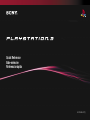 1
1
-
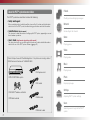 2
2
-
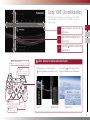 3
3
-
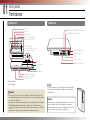 4
4
-
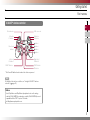 5
5
-
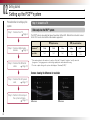 6
6
-
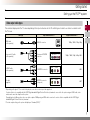 7
7
-
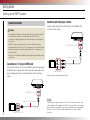 8
8
-
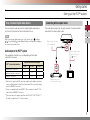 9
9
-
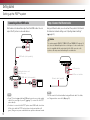 10
10
-
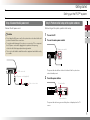 11
11
-
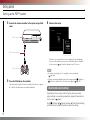 12
12
-
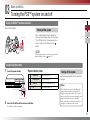 13
13
-
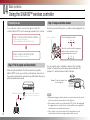 14
14
-
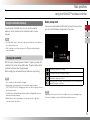 15
15
-
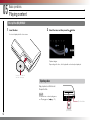 16
16
-
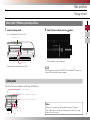 17
17
-
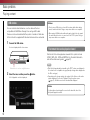 18
18
-
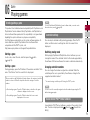 19
19
-
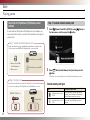 20
20
-
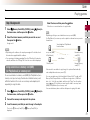 21
21
-
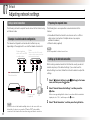 22
22
-
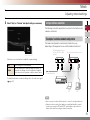 23
23
-
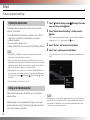 24
24
-
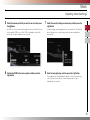 25
25
-
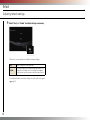 26
26
-
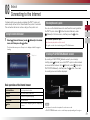 27
27
-
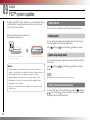 28
28
-
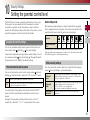 29
29
-
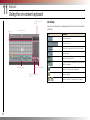 30
30
-
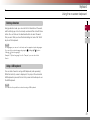 31
31
-
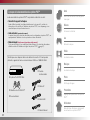 32
32
-
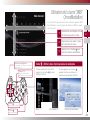 33
33
-
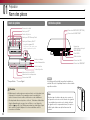 34
34
-
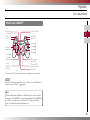 35
35
-
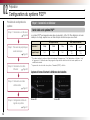 36
36
-
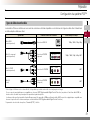 37
37
-
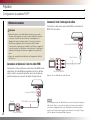 38
38
-
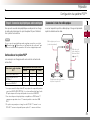 39
39
-
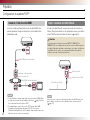 40
40
-
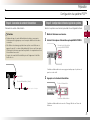 41
41
-
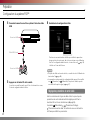 42
42
-
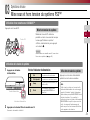 43
43
-
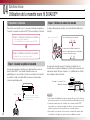 44
44
-
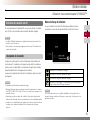 45
45
-
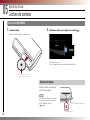 46
46
-
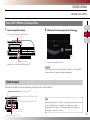 47
47
-
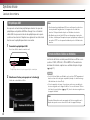 48
48
-
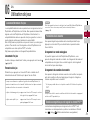 49
49
-
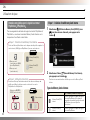 50
50
-
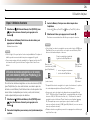 51
51
-
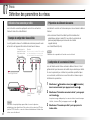 52
52
-
 53
53
-
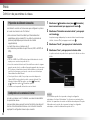 54
54
-
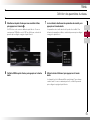 55
55
-
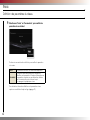 56
56
-
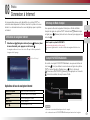 57
57
-
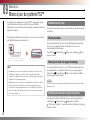 58
58
-
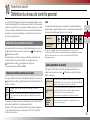 59
59
-
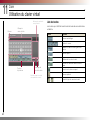 60
60
-
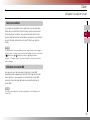 61
61
-
 62
62
-
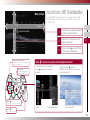 63
63
-
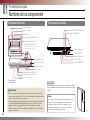 64
64
-
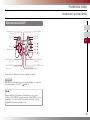 65
65
-
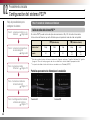 66
66
-
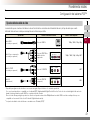 67
67
-
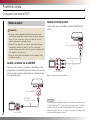 68
68
-
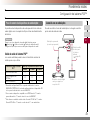 69
69
-
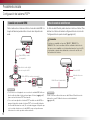 70
70
-
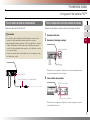 71
71
-
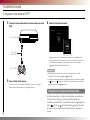 72
72
-
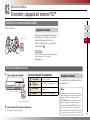 73
73
-
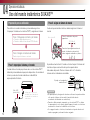 74
74
-
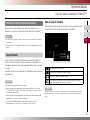 75
75
-
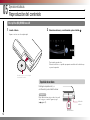 76
76
-
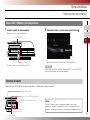 77
77
-
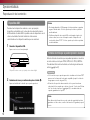 78
78
-
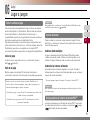 79
79
-
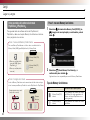 80
80
-
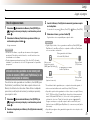 81
81
-
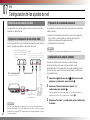 82
82
-
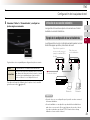 83
83
-
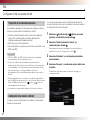 84
84
-
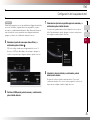 85
85
-
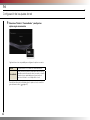 86
86
-
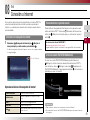 87
87
-
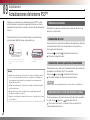 88
88
-
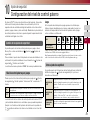 89
89
-
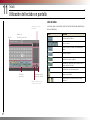 90
90
-
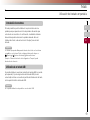 91
91
-
 92
92
-
 93
93
-
 94
94
-
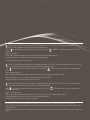 95
95
-
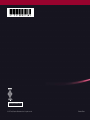 96
96
Playstation 3-212-098-12 Manual de usuario
- Categoría
- Teclados
- Tipo
- Manual de usuario
en otros idiomas
- français: Playstation 3-212-098-12 Manuel utilisateur
- English: Playstation 3-212-098-12 User manual
Artículos relacionados
-
Sony PS3 Manual de usuario
-
Sony CECHK01 Manual de usuario
-
Sony CECHH01-1.90 Manual de usuario
-
Sony CECHK01 Manual de usuario
-
Sony PS3 Manual de usuario
-
Sony CECH-2001B Manual de usuario
-
Sony CECH-2001B Manual de usuario
-
Sony CECH-ZCS1U Manual de usuario
-
Sony CECHZR1U Manual de usuario
-
Sony PS3 Blu-Ray Disc Remote Control CECH-ZRC1U Manual de usuario
Otros documentos
-
Sony CECHK01 Manual de usuario
-
Sony CECH-ZCS1U Manual de usuario
-
DreamGEAR 3.0m USB - mini-USB M/M Guía del usuario
-
Sony PS3 Manette de navigation PlayStation Move CECH-ZCS1E Instrucciones de operación
-
Sony PS3 Mando de Navegación PlayStation Move CECH-ZCS1E Manual de usuario
-
Sony PlayStation 3 El manual del propietario
-
Sony PSP98022 Manual de usuario
-
Sony PS3 Mando a Distancia de Blu-ray Disc CECH-ZCM1E Manual de usuario
-
Sony PS3 Télécommande Blu-ray Disc CECH-ZRC1E Instrucciones de operación
-
Sony PS3 Télécommande Blu-ray Disc CECH-ZRC1U Instrucciones de operación